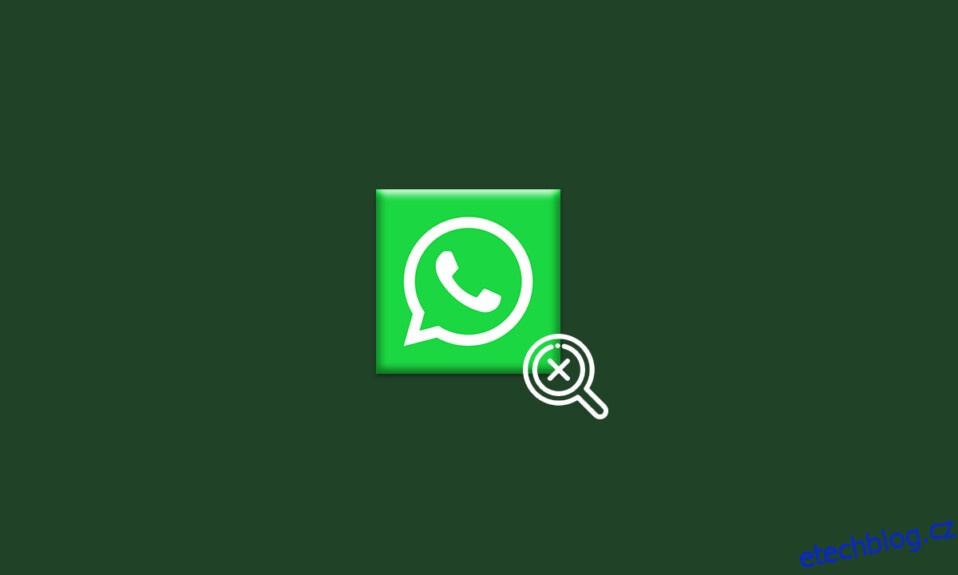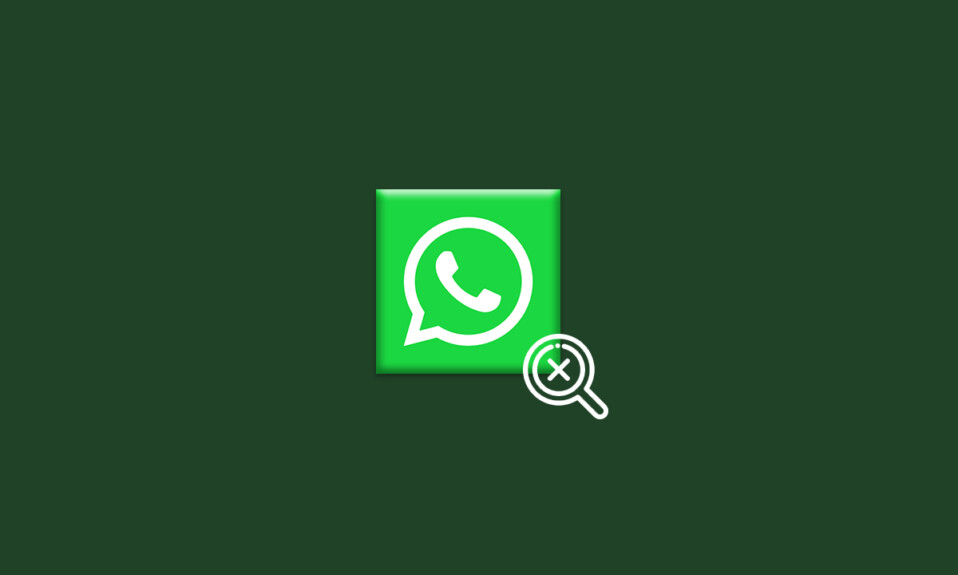
Prostřednictvím WhatsApp můžete odesílat a přijímat rychlé zprávy, multimediální obsah, stavy, hlasové zprávy a další média. Kromě toho je s WhatsApp spojeno mnohem více zajímavých funkcí. Uživatelé oceňují funkci Naposledy viděno a pro ostatní je velmi užitečné zjistit, kdy jste byli naposledy aktivní na WhatsApp. Někdy však několik uživatelů čelí tomu, že se naposledy nezobrazuje v WhatsApp spolu s WhatsApp, který nezobrazuje online problémy. Pokud chcete znát důvody související s problémem a chcete je vyřešit, tato příručka vám hodně pomůže. Takže pokračujte ve čtení.
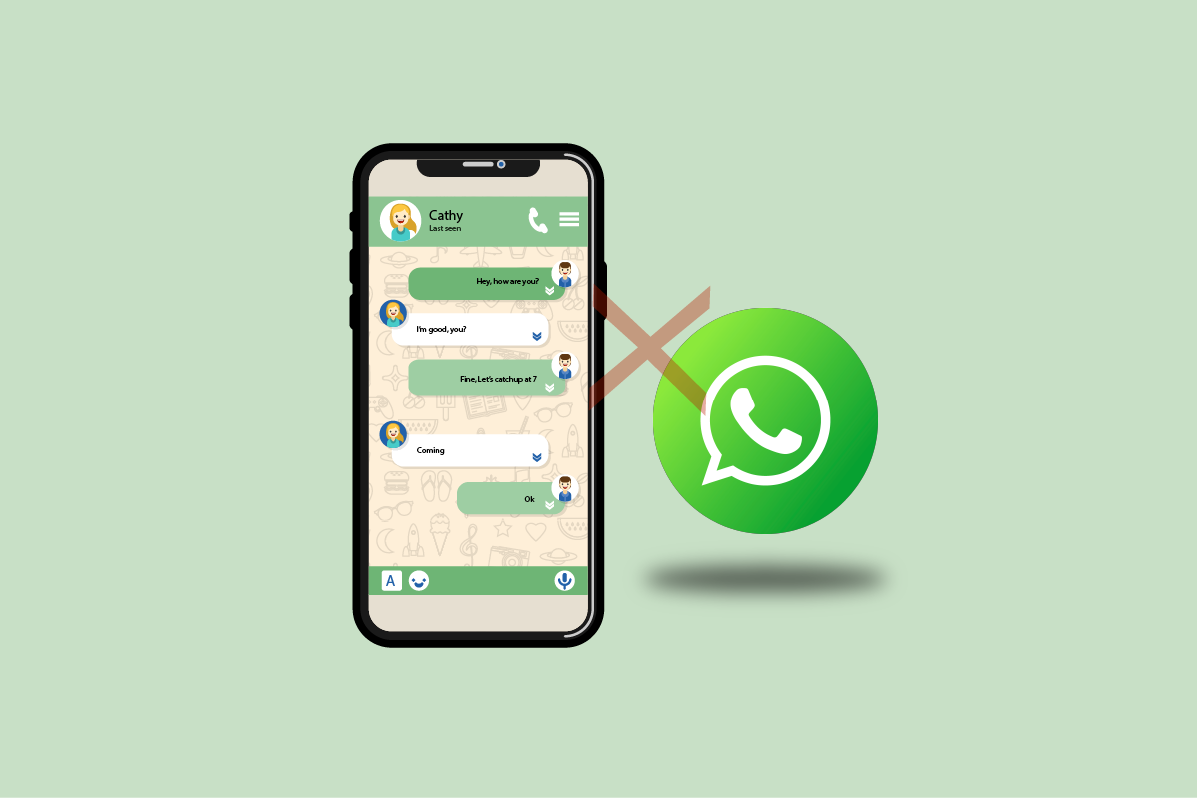
Table of Contents
Jak opravit, že se WhatsApp naposledy nezobrazuje na Androidu
WhatsApp má několik moudrých vrstev ochrany osobních údajů, které zahrnují funkci, pomocí které můžete ovládat, kdo může vidět váš WhatsApp Naposledy viděný. WhatsApp Naposledy viděn můžete ovládat třemi z těchto nastavení Všichni, Moje kontakty a Nikdo. Takže do tohoto seznamu můžete přidat svého otravného příbuzného, spolupracovníky nebo šéfa, abyste se vyhnuli nechtěným otázkám jako: Všiml jsem si, že jste byli online pozdě večer! Také pokud jste byli příliš zaneprázdněni, ale stále jste zůstali online pro svou soukromou osobu, ostatní se vás nemohli zeptat, proč jste neodpověděli na můj text, i když jste byli aktivní na WhatsApp. Jaká tedy přesně nastavení ochrany osobních údajů aplikace WhatsApp Last Seen? Zde je to, co o tom musíte vědět.
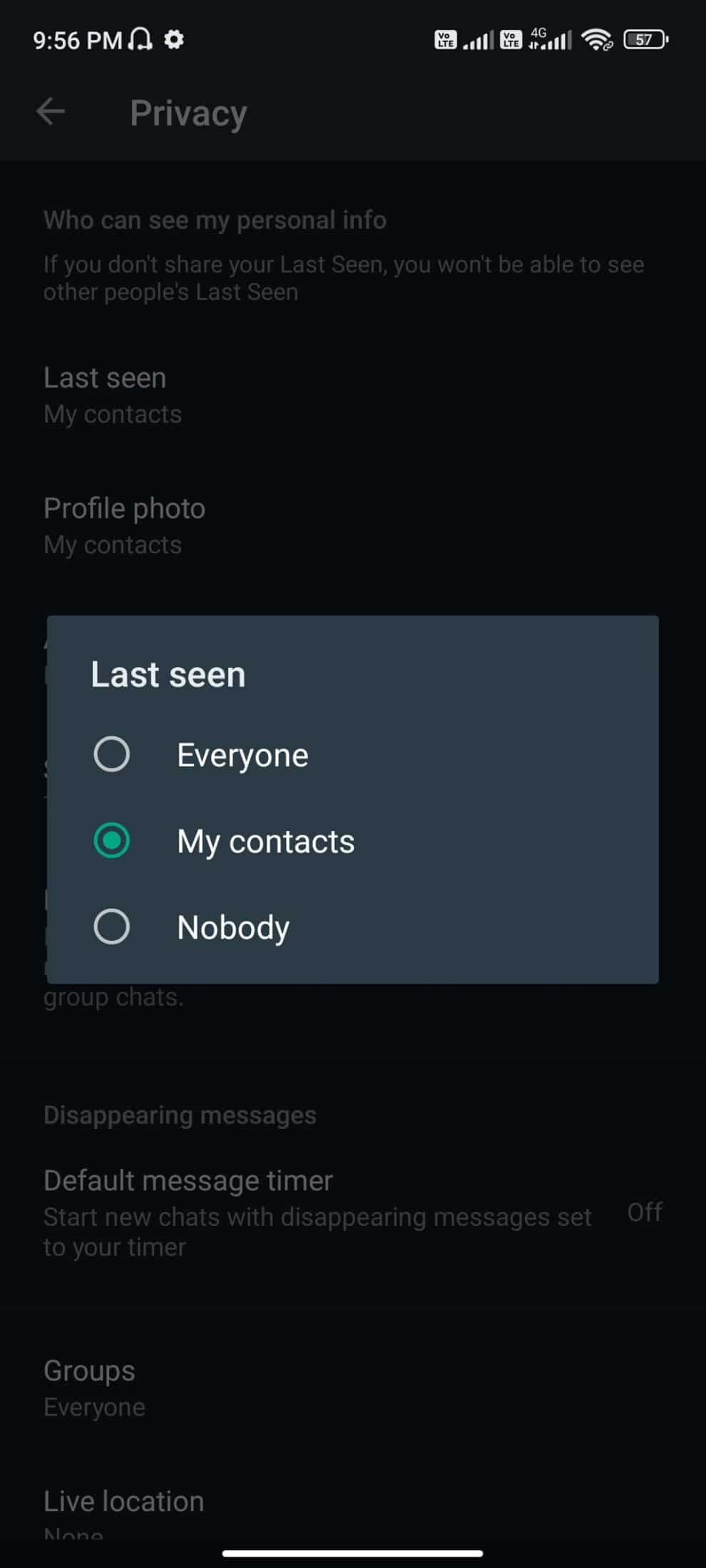
Následuje seznam dostupných možností pro nastavení soukromí Last Seen.
-
Všichni: Všichni uživatelé WhatsApp mohou vidět váš stav Naposledy zobrazeno, pokud jste v jejich seznamu kontaktů nebo naopak.
-
Moje kontakty: Pouze uživatelé ve vašem seznamu kontaktů mohou vidět váš stav Naposledy zobrazeno.
-
Nikdo: Nikdo se nemůže podívat do vašeho stavu Naposledy viděný bez ohledu na to, zda je ve vašem seznamu kontaktů nebo ne.
Nyní analyzujte, zda váš kamarád vylepšil tato nastavení ochrany osobních údajů ve svém Androidu. Pokud jste se ujistili, že všechna tato nastavení jsou správná a stále čelíte problému Poslední viděný, který se nezobrazuje v WhatsApp, mohou k tomu přispět následující důvody.
- Jakékoli dočasné závady v telefonu Android.
- Nestabilní připojení k internetu.
- Nastavení soukromí není správné.
- Zastaralý WhatsApp.
- Váš kontakt může být blokován vaším kamarádem. Stačí poslat zprávu kamarádovi nebo zavolat. Pokud obdržíte jediné zaškrtnutí s prázdným zobrazením obrázku, nemůžete se připojit prostřednictvím hovorů a nevidíte jejich stav, znamená to, že jste zablokováni uživatelem na druhém konci. U blokovaného uživatele nevidíte stav Naposledy viděno.
- Pokud v takovém případě váš kamarád povolil nastavení ochrany osobních údajů Moje kontakty a nejste v jeho seznamu kontaktů, budete čelit, že se WhatsApp naposledy nezobrazuje kvůli nějakému problému s kontakty.
Problém, který někdo naposledy viděl neaktualizovat na Whatsapp, může ve vašem zařízení nastat z několika jiných důvodů, než jsou zde uvedeny. Nicméně zde jsou některé metody odstraňování problémů, které vyřeší vaši otázku Proč se naposledy nezobrazuje na WhatsApp?
Nikdo nechce přeinstalovat konfliktní aplikaci jako úplně první krok při odstraňování problémů. V této části se tedy setkáte s některými hacky pro odstraňování problémů, které vám pomohou opravit problémy s WhatsApp, který se naposledy nezobrazuje, a WhatsApp, který se nezobrazuje online. Následujte je podle pokynů a získejte užitek pro nejvyšší.
Poznámka: Vzhledem k tomu, že smartphony nemají stejné možnosti nastavení a liší se proto od výrobce k výrobci, zajistěte před změnou nastavení správná nastavení. Uvedené kroky byly provedeny na telefonu Redmi.
Metoda 1: Restartujte zařízení
Pokud se s vaším telefonem Android vyskytnou nějaké dočasné chyby a problémy, můžete je vyřešit jednoduše restartováním telefonu. Tato metoda také řeší veškeré technické závady aplikace, takže zkontrolujte, zda vám tento hack funguje.
1. Stiskněte a podržte tlačítko Napájení na boční straně mobilu.
2. Nyní v další místní nabídce klepněte na možnost Reboot.
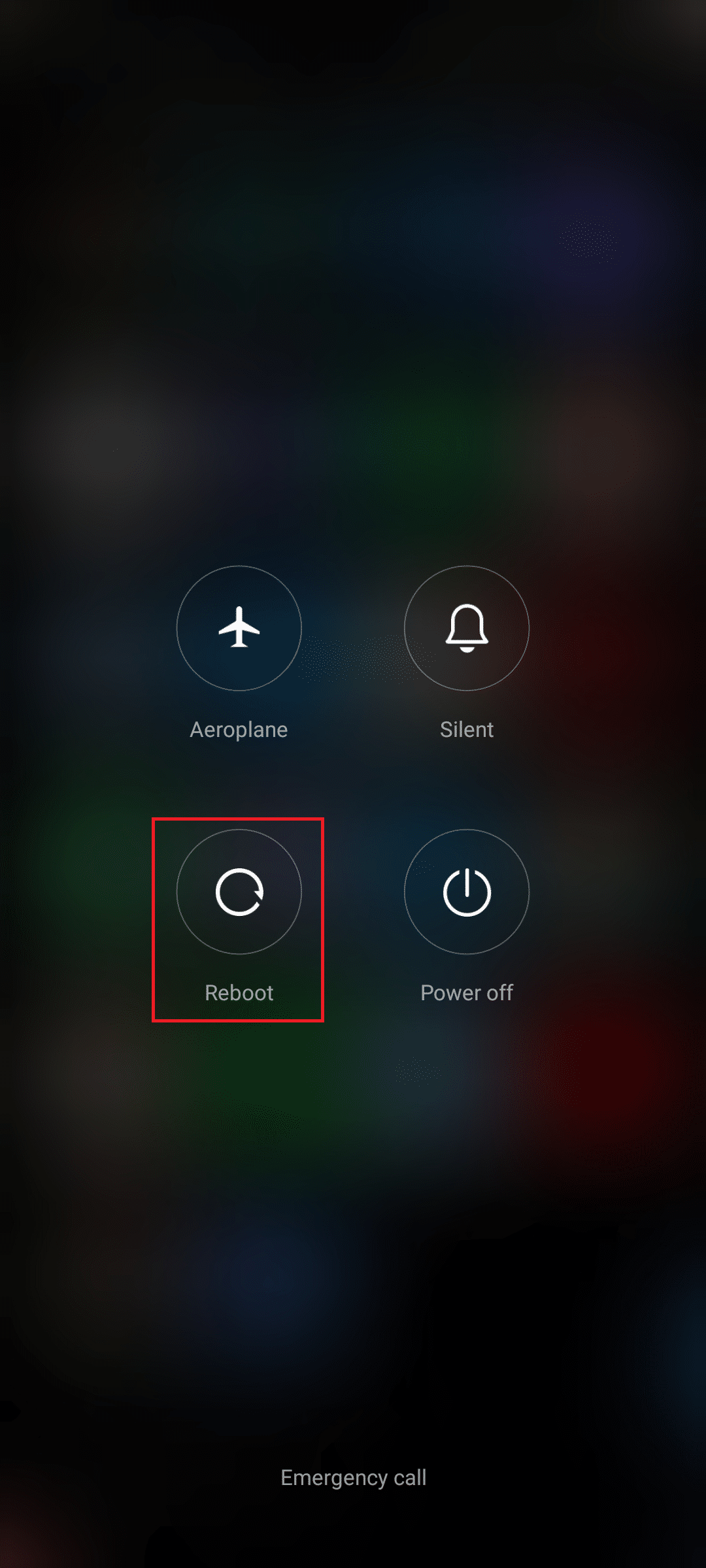
Poznámka: Zařízení můžete také vypnout klepnutím na ikonu Vypnout. Pokud tak učiníte, stiskněte a podržte tlačítko Napájení na boční straně mobilu a zapněte Android později.
3. Počkejte, dokud se telefon nerestartuje, a zkontrolujte, zda jste byli schopni opravit problém Naposledy spatřený, který se nezobrazuje v aplikaci WhatsApp, zmizel nebo ne.
Metoda 2: Upravte nastavení sítě
Žádné aktualizace na WhatsApp nemůžete zobrazit, pokud nejste připojeni k síti. Nejprve tedy zkontrolujte, zda jste připojeni ke stabilní síti. Technická závada ve vašem datovém připojení způsobí, že se aplikace WhatsApp, kterou jste naposledy viděli, nezobrazuje kvůli některým problémům s kontakty. Nejprve se ujistěte, že máte datové připojení, a pokud vše vypadá dobře, zapněte režim v letadle a po nějaké době jej vypněte podle pokynů níže.
1. Klepněte na ikonu Nastavení na domovské obrazovce.
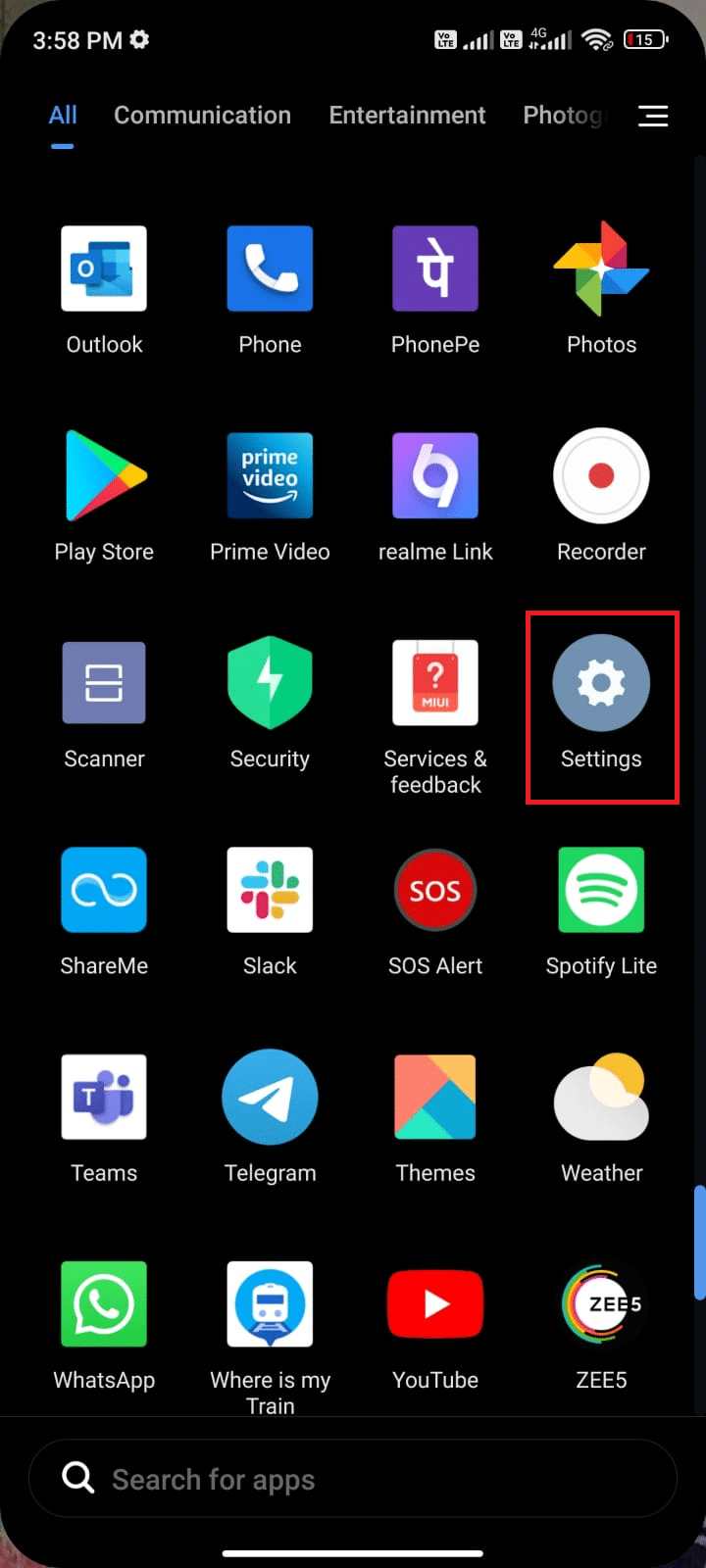
2. Poté klepněte na možnost SIM karty a mobilní sítě podle obrázku.
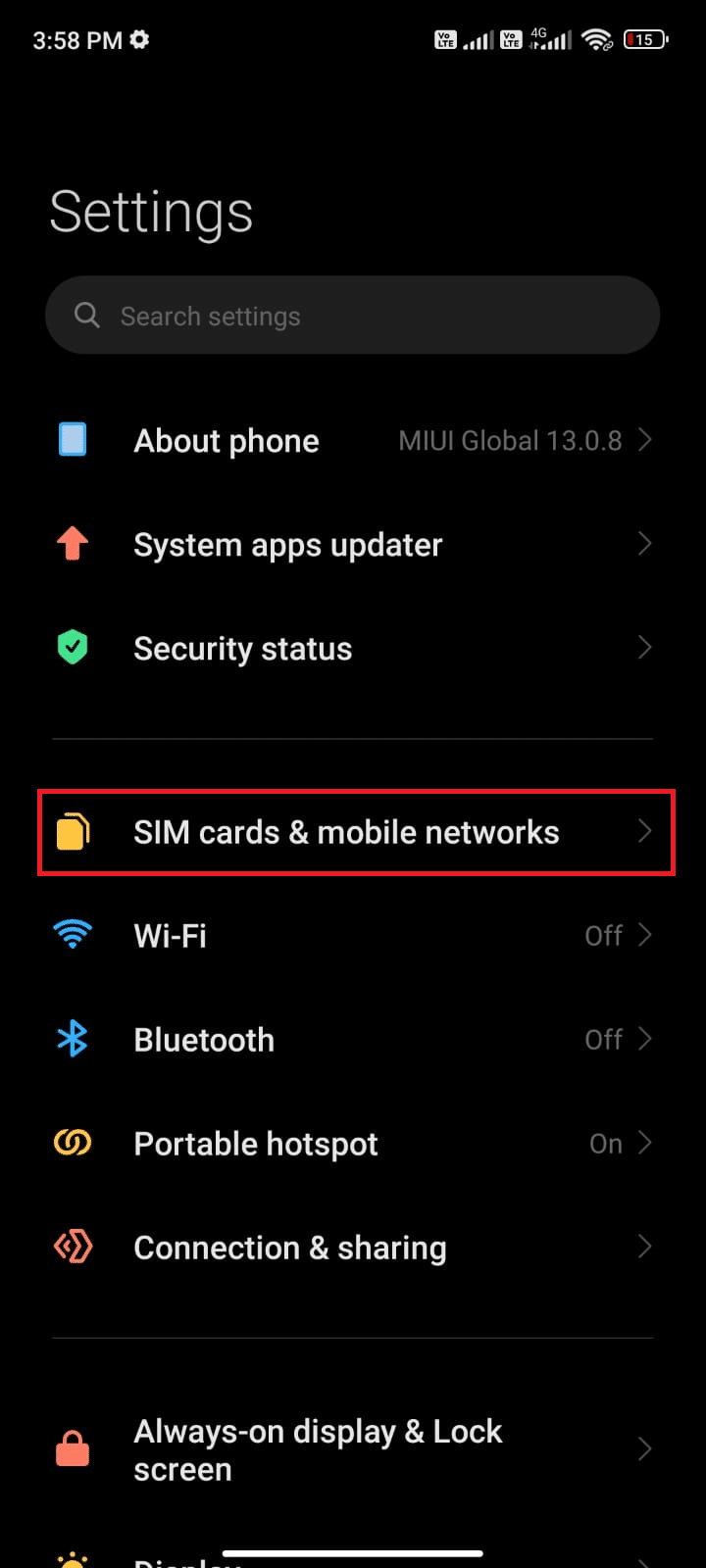
3. Nyní se ujistěte, že je zapnuta možnost Mobilní data, jak je znázorněno na obrázku.
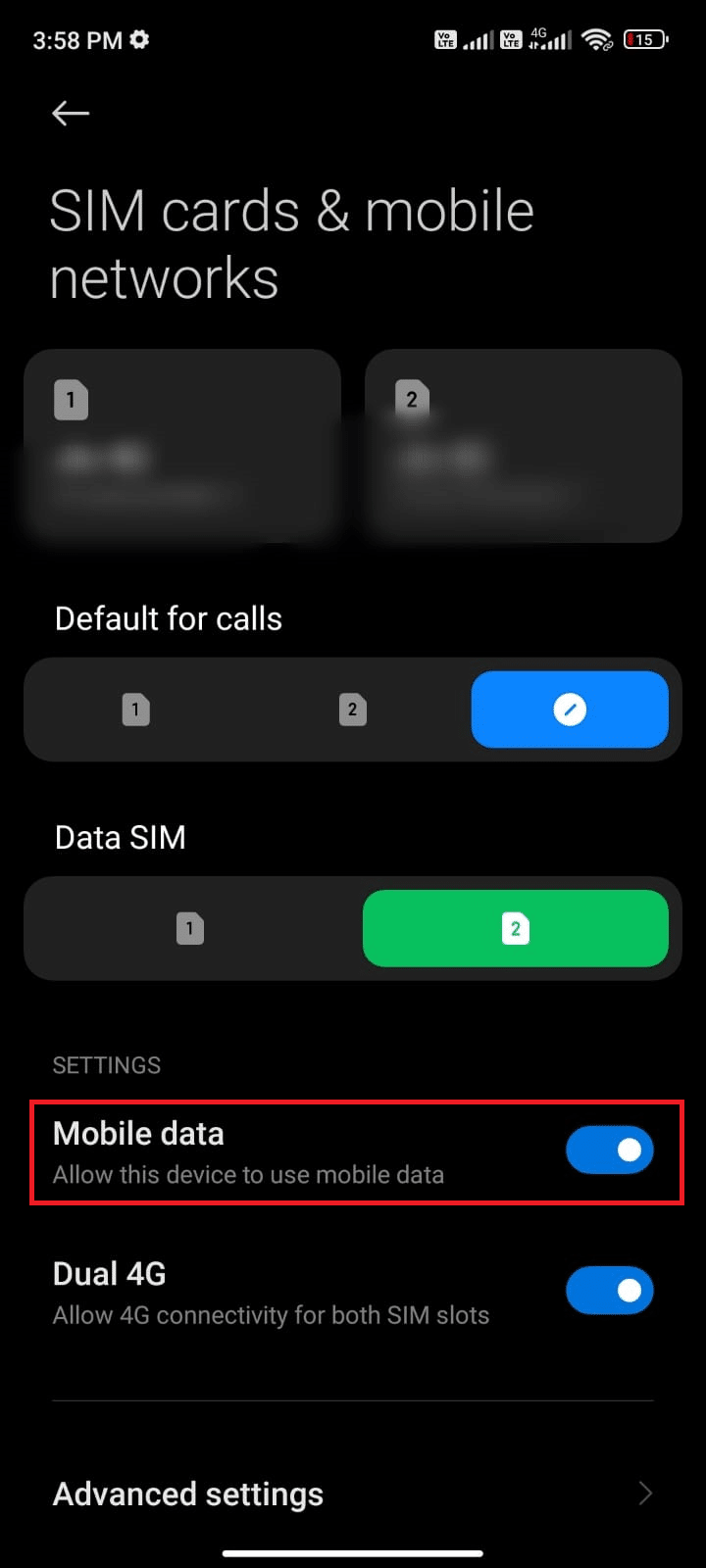
4. Pokud se nacházíte mimo svou zemi nebo pokrytí sítě (používáte roamingovou síť), klepněte na Pokročilá nastavení podle obrázku.
Poznámka: Operátor vám bude účtovat zdarma po zapnutí mezinárodního datového roamingu.
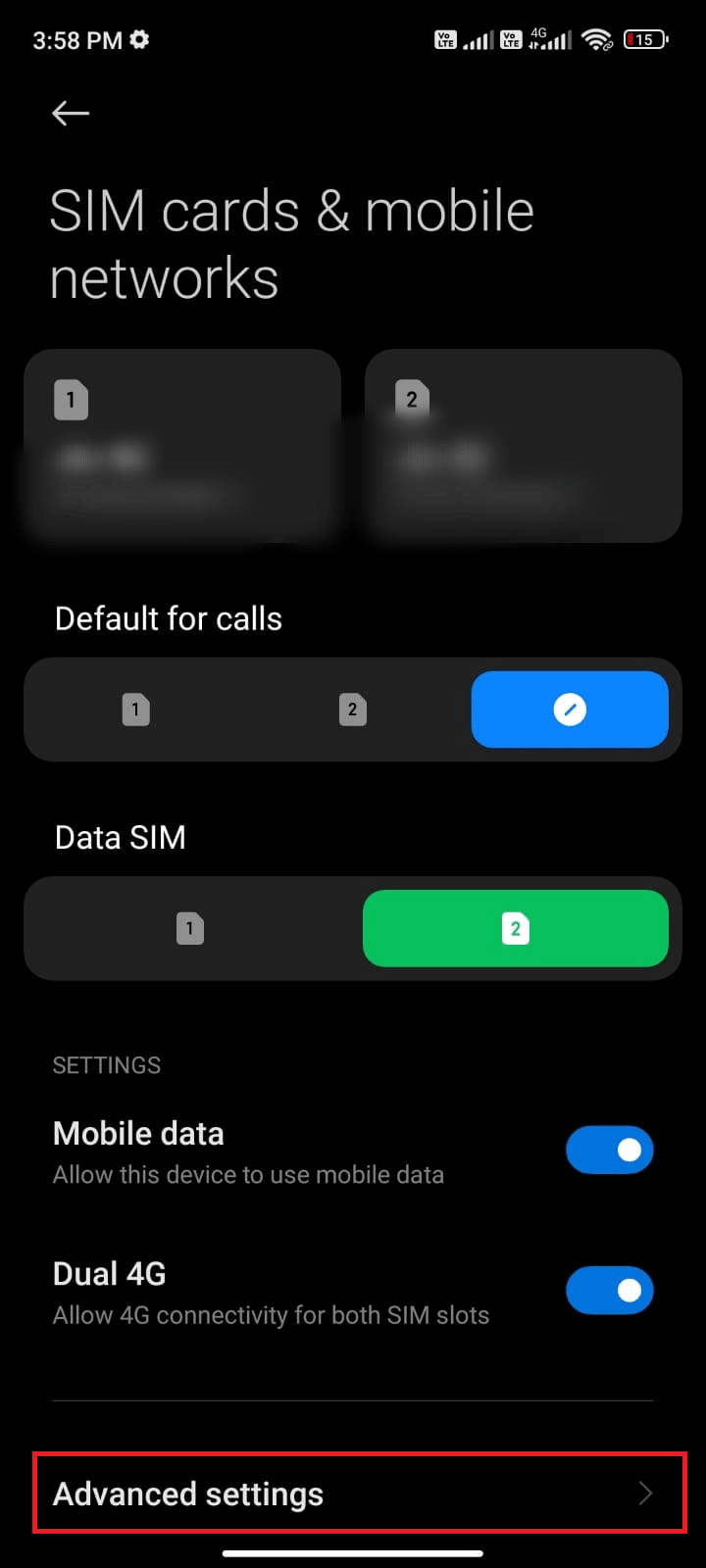
5. Poté klepněte na políčko vedle Mezinárodní roaming a nastavte možnost na Vždy, jak je znázorněno.
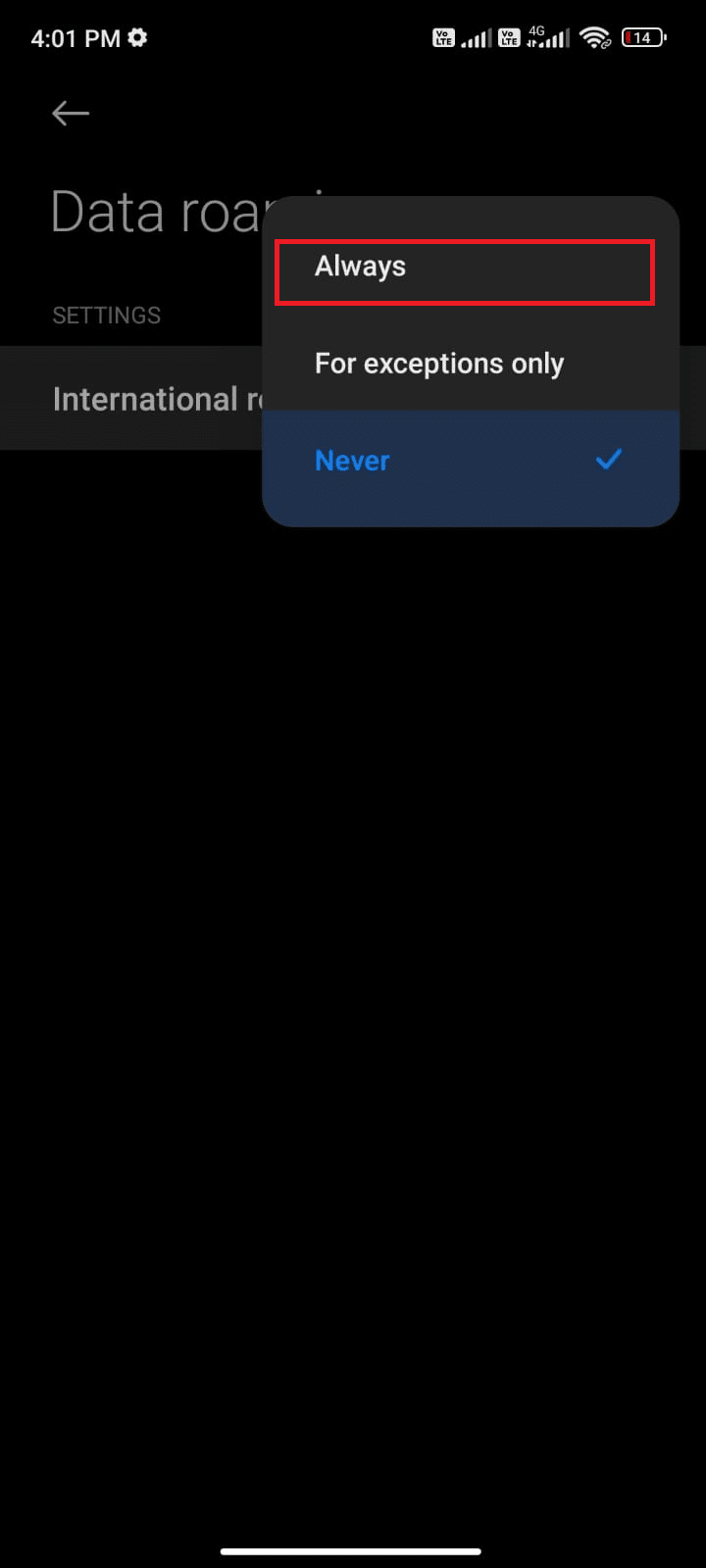
6. Poté klepněte na Datový roaming.
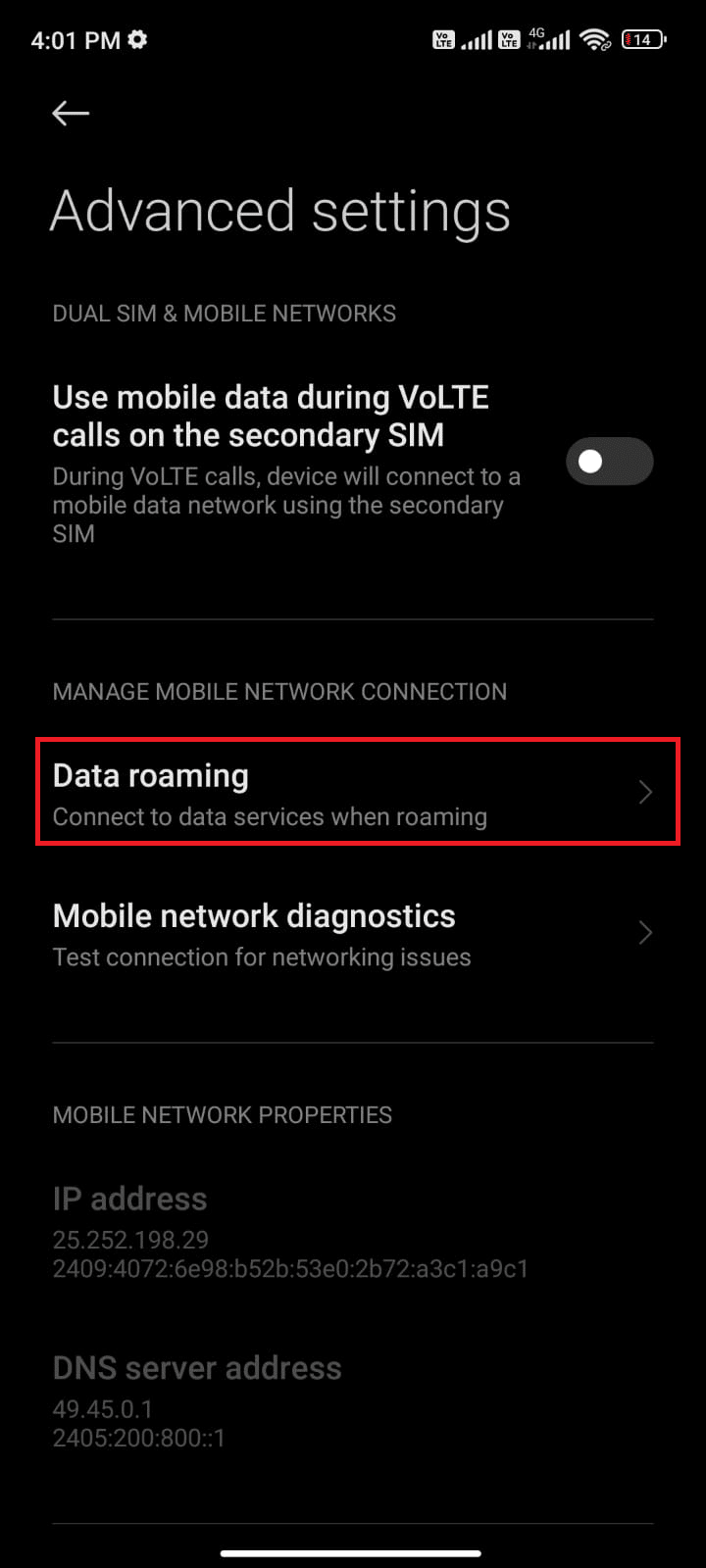
7. Poté klepnutím na Zapnout potvrďte výzvu.
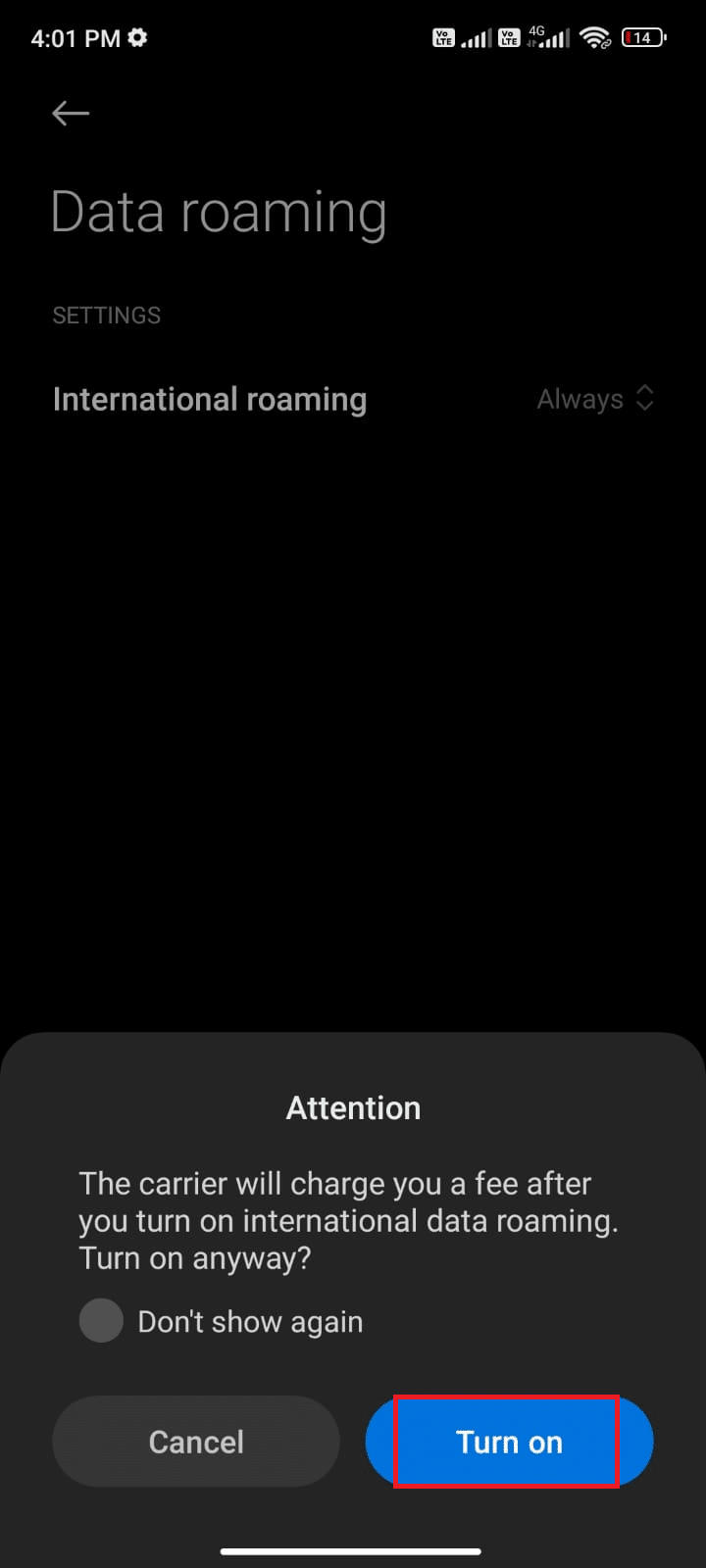
Nyní zkontrolujte, zda se vám podařilo opravit WhatsApp, který se naposledy nezobrazoval, a zda se WhatsApp nezobrazuje online problémy. Pokud ne, postupujte podle níže uvedených kroků.
8. Na domovské obrazovce přejděte dolů v oznamovací zásuvce.
9. Nyní klepněte na ikonu režimu Letadlo.
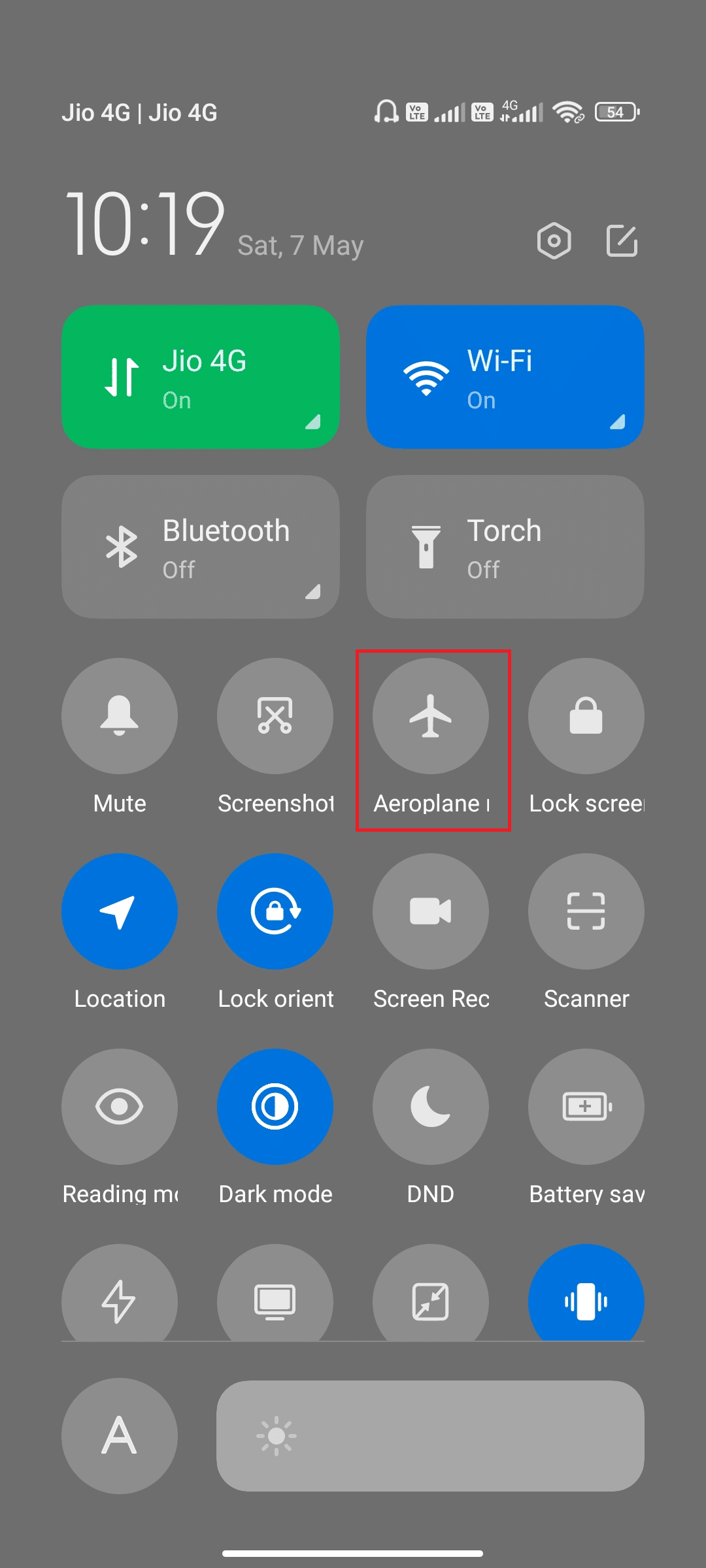
10. Počkejte několik sekund a znovu klepněte na ikonu režimu Letadlo.
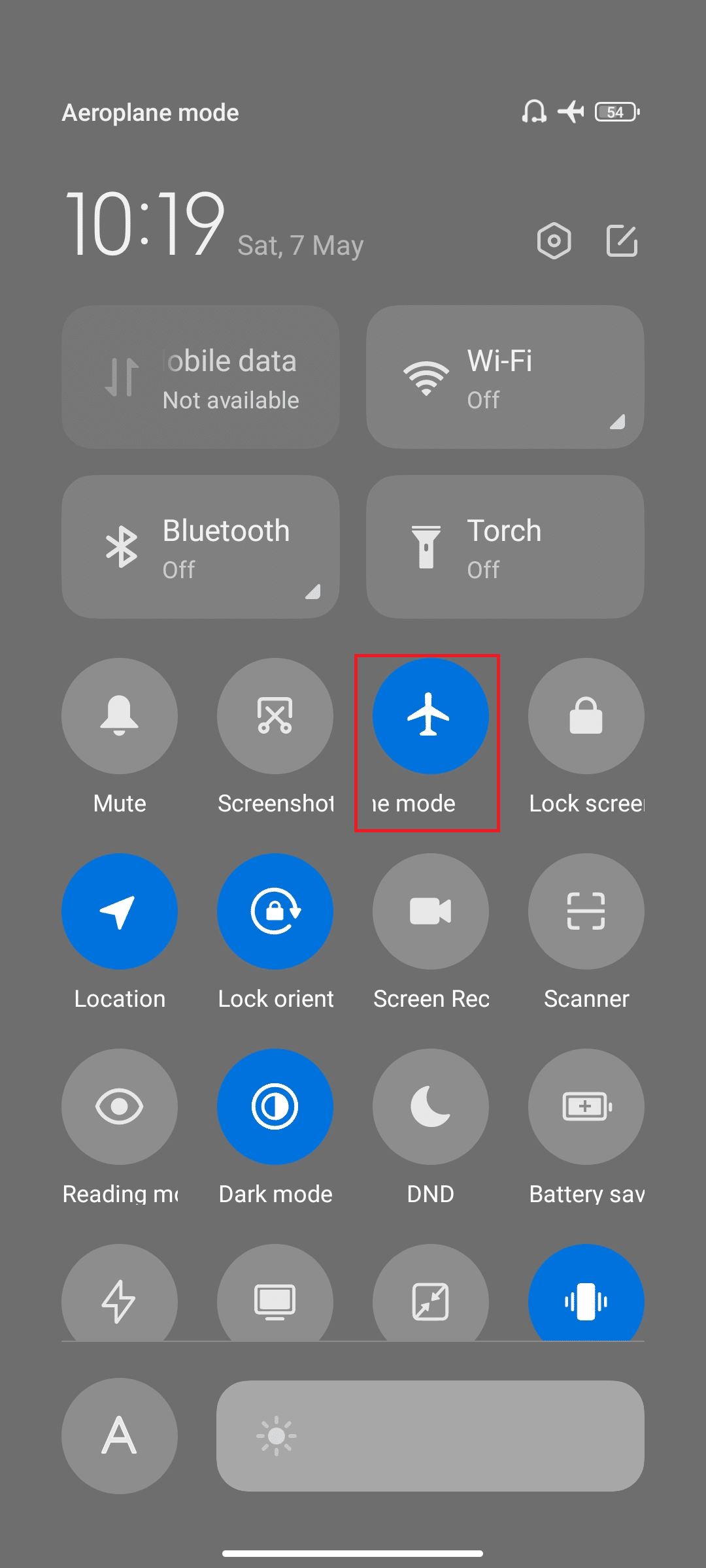
Zkontrolujte, zda jste opravili problém, že se někdo naposledy neaktualizoval na Whatsapp.
Metoda 3: Ověřte stav serveru
Než budete vinit svůj telefon Android za Proč se naposledy nezobrazuje na WhatsApp? otázkou je, musíte zkontrolovat, zda je server WhatsApp mimo provoz kvůli údržbě. Pomocí některých online platforem, jako je Downdetector, můžete zkontrolovat, zda servery WhatsApp fungují bez problémů.
1. Navštivte oficiální stránky Downdetectoru.
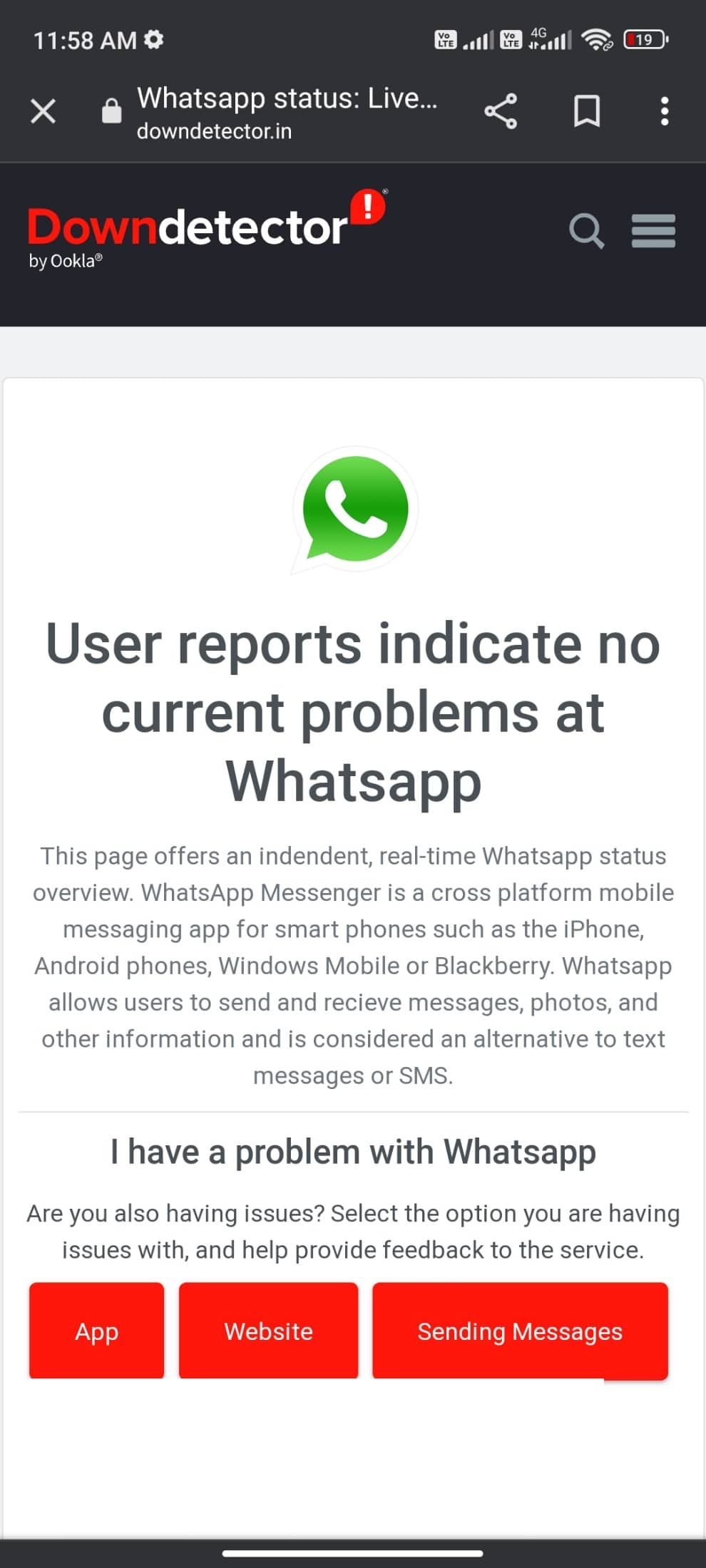
2. Ujistěte se, že zpráva, Uživatelské zprávy neindikují žádné aktuální problémy v oznámení Whatsapp.
2A. Pokud obdržíte stejnou zprávu, neexistují žádné chyby na straně serveru. Postupujte podle metod popsaných v tomto článku a opravte WhatsApp, který se naposledy nezobrazoval pro některé problémy s kontakty.
2B. Pokud najdete nějaké chyby nebo upozornění na údržbu, nemáte jinou možnost než čekat.
Metoda 4: Uložit kontakt
Jak jsme již diskutovali, aby váš přítel viděl stav Naposledy zobrazeno, musel mít uložen váš kontakt ve svém profilu. Pokud není číslo uloženo v žádném z mobilů, stav nebude viditelný, pokud povolil nastavení soukromí Moje kontakty. Zahajte konverzaci se svým kontaktem a zeptejte se ho, zda je číslo uloženo nebo ne. V případě, že je kontakt uložen, uvidíte profilový obrázek, stavy naposledy online a O aplikaci. Pokud vám to neukáže, znamená to, že kontakt není uložen. Tyto informace lze moudře vymazat, když máte přímý rozhovor se svým kamarádem.

Metoda 5: Povolte data na pozadí
Kromě mobilních dat musíte zapnout využití dat na pozadí, abyste zajistili, že váš Android bude využívat mobilní data i v režimu spořiče dat. Zde je několik pokynů, jak udělat totéž. Postupujte podle ukázky.
1. Přejděte do aplikace Nastavení jako dříve.
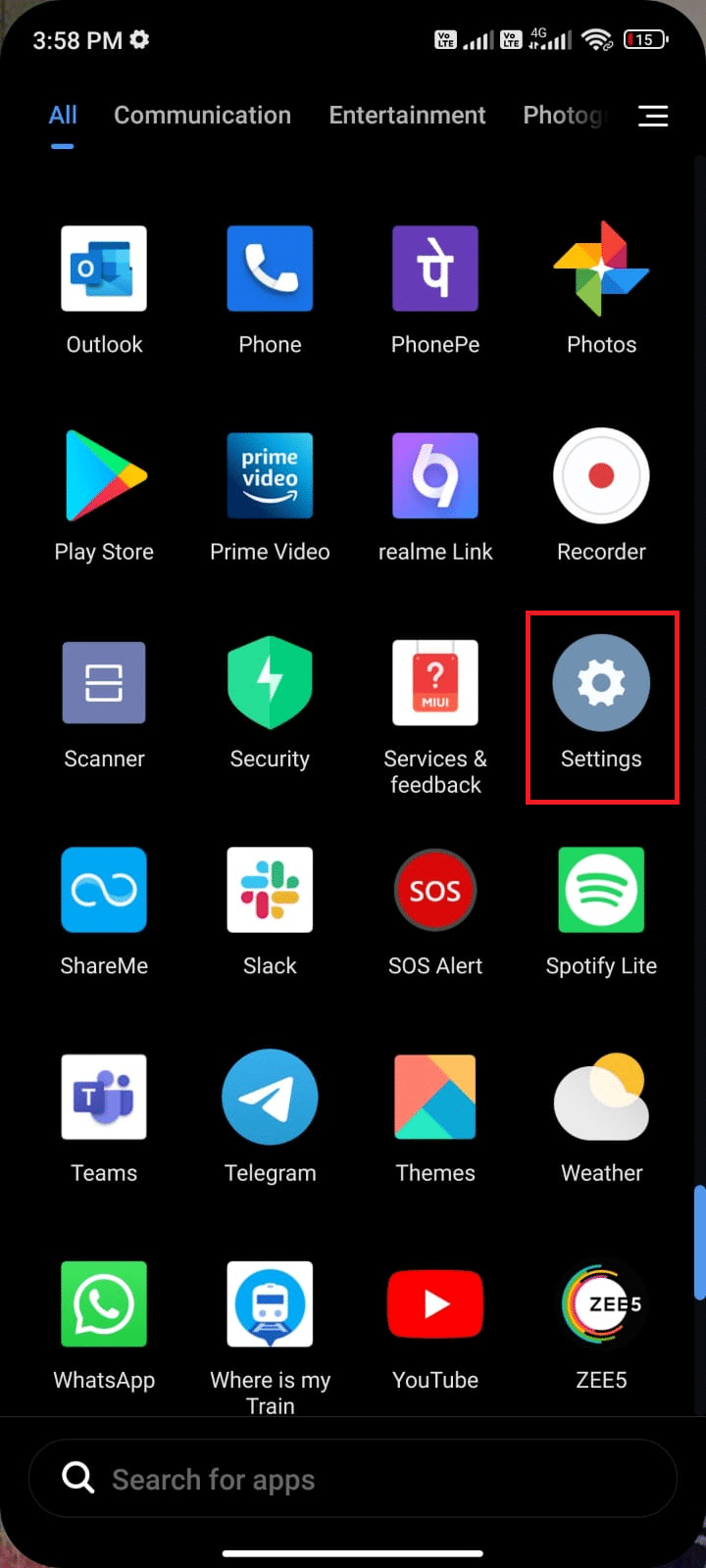
2. Nyní klepněte na Aplikace.

3. Poté klepněte na Spravovat aplikace a poté WhatsApp, jak je znázorněno.
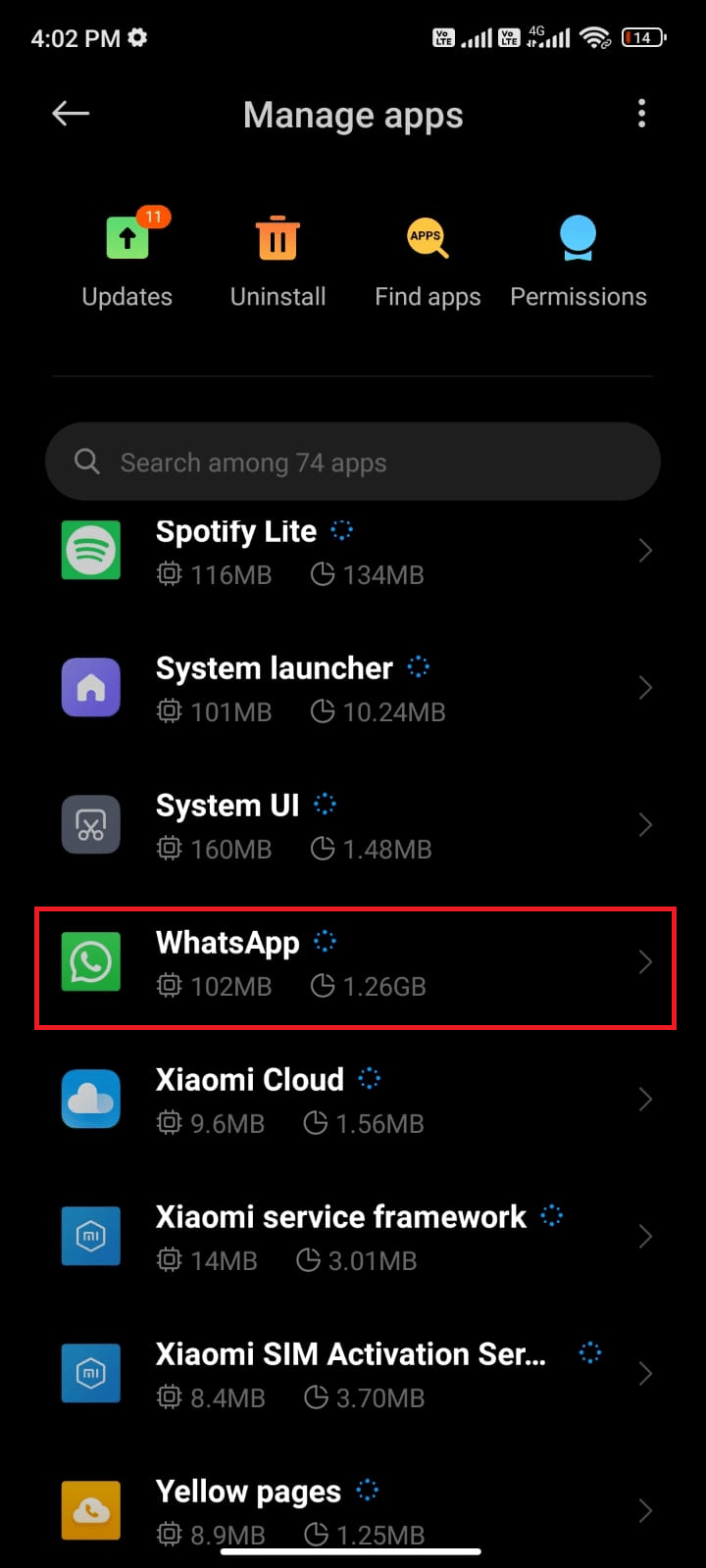
4. Poté klepněte na Omezené využití dat.
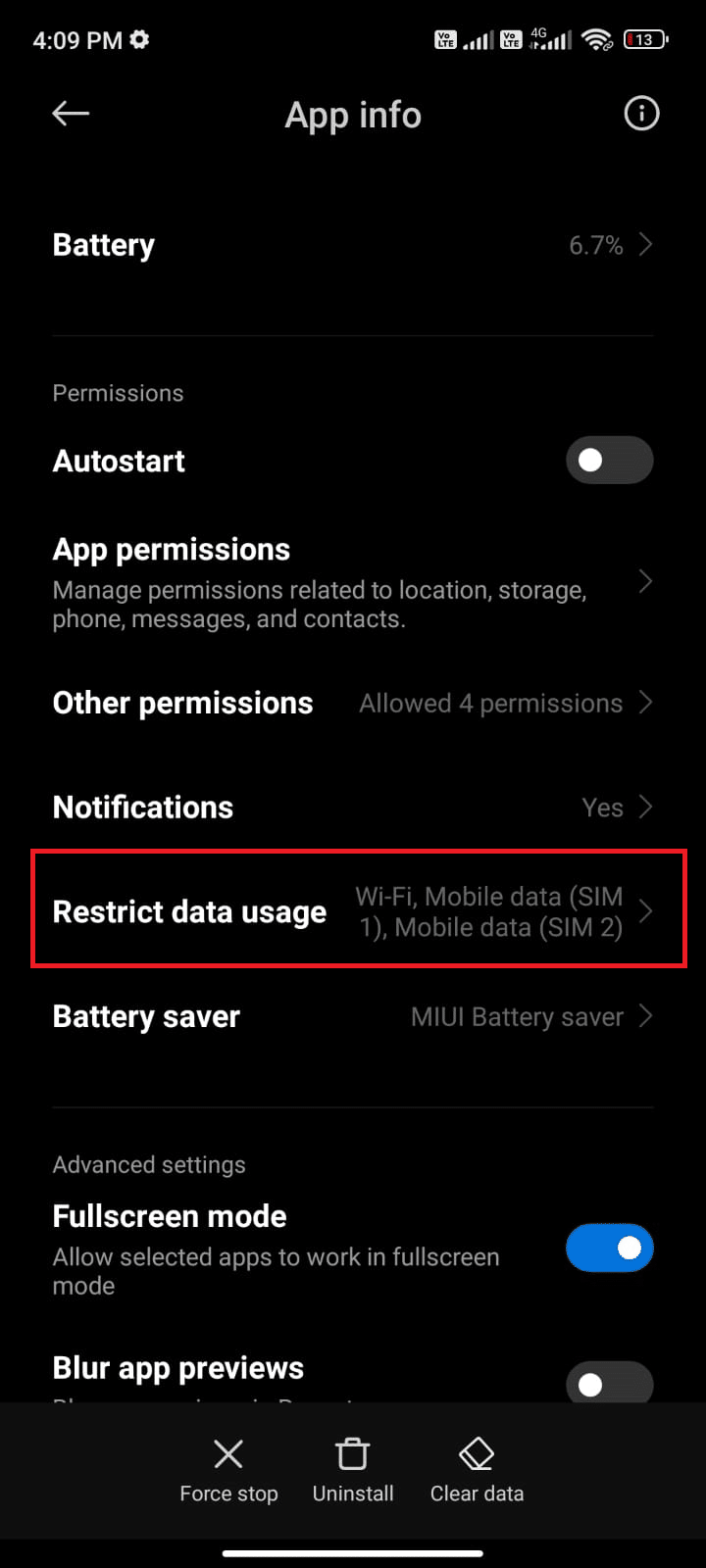
5. Nyní se ujistěte, že jste vybrali Wi-Fi a mobilní data (SIM 1) a Mobilní data (SIM 2), pokud je to možné. Poté klepněte na OK.
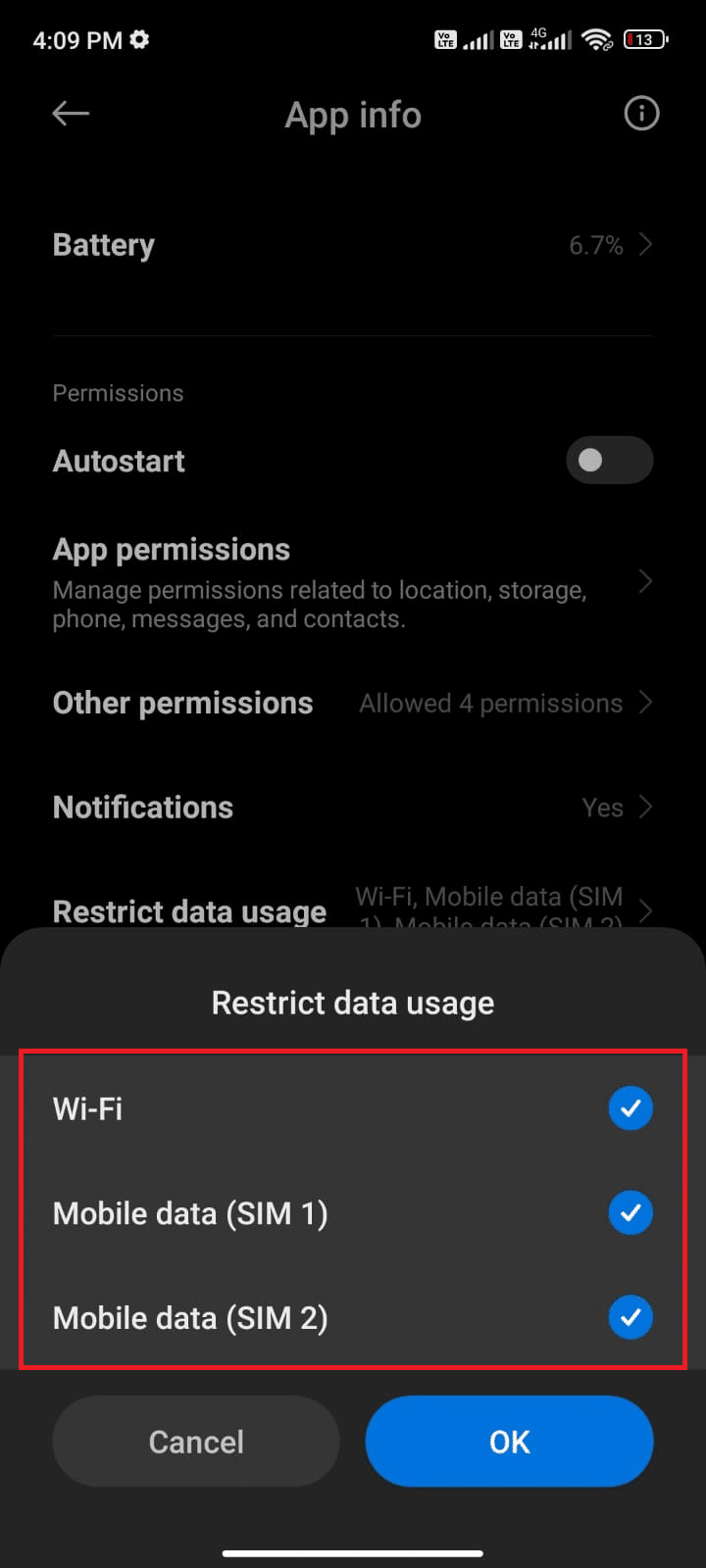
Nyní váš Android poskytuje úplný přístup k mobilním datům, i když je v režimu spořiče dat. Zkontrolujte, zda jste opravili WhatsApp, který se naposledy nezobrazoval problém, pokud je způsoben problémy se spotřebou dat na pozadí.
Metoda 6: Vynutit zastavení WhatsApp
Ukončení aplikace je zcela odlišné od jejího vynucení. Vynucené uzavření WhatsApp ukončí všechny své procesy na pozadí a při příštím otevření jej musíte začít od nuly. Špatně se chovající aplikaci lze vyřešit okamžitě a níže je několik pokynů, jak vynutit uzavření aplikace WhatsApp.
1. Spusťte aplikaci Nastavení jako dříve.
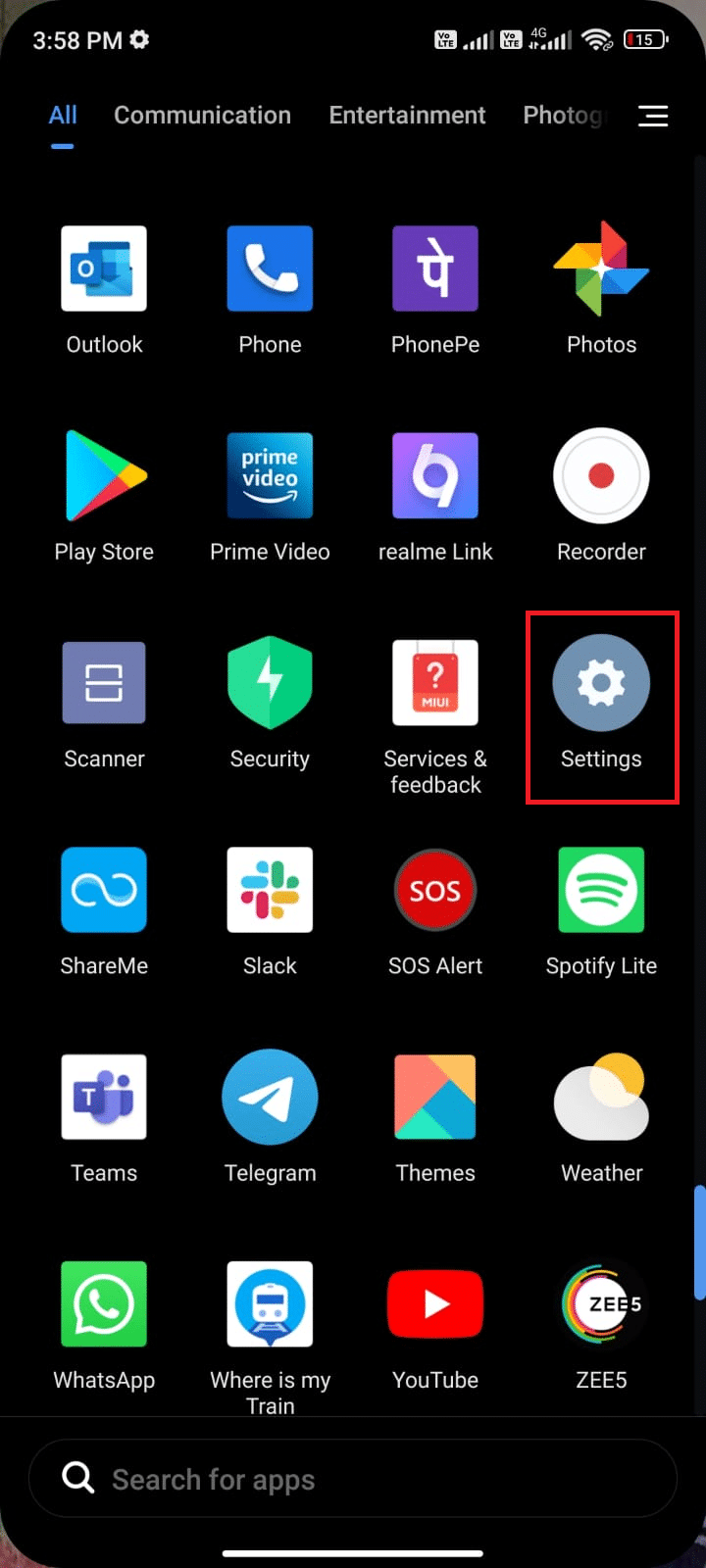
2. Nyní klepněte na Aplikace.
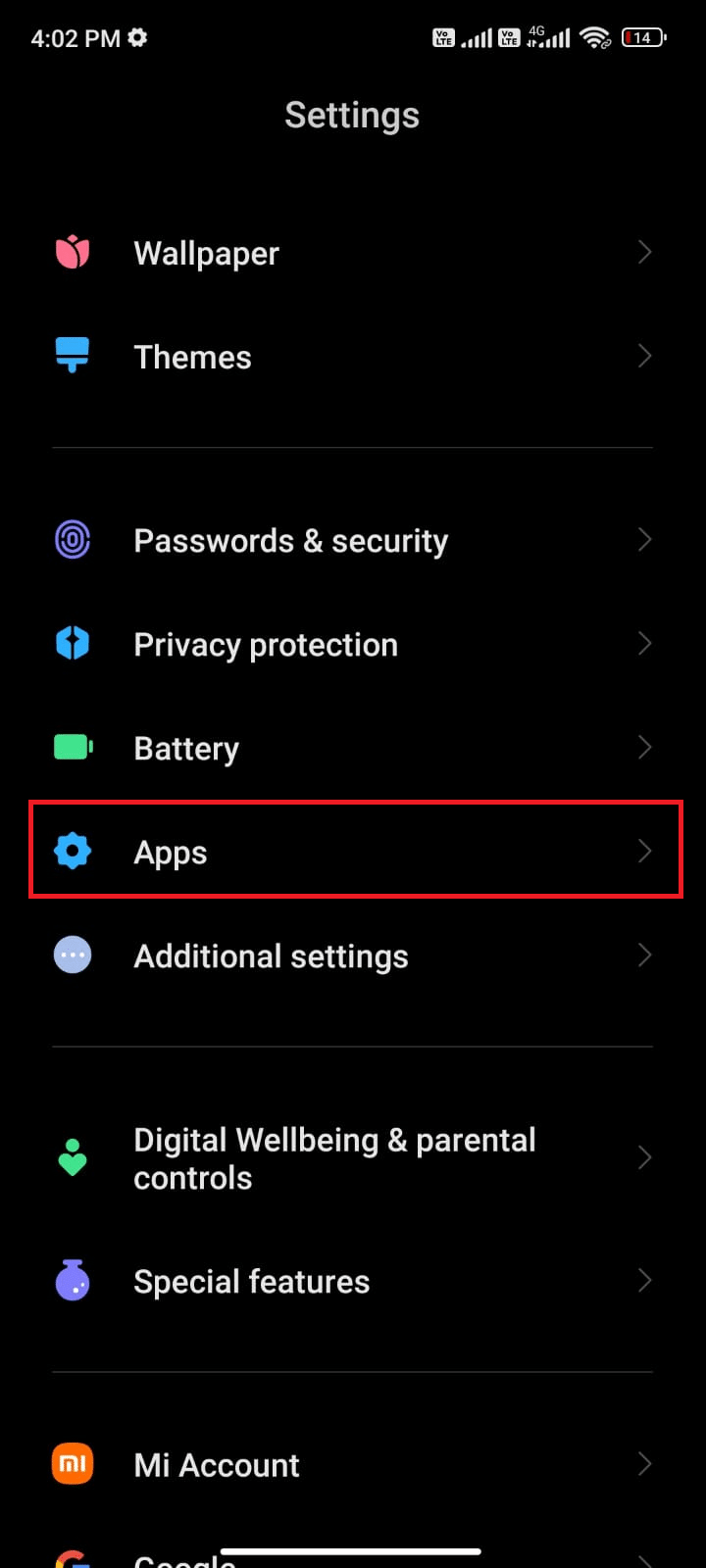
3. Poté klepněte na Spravovat aplikace a poté na WhatsApp, jak je znázorněno.
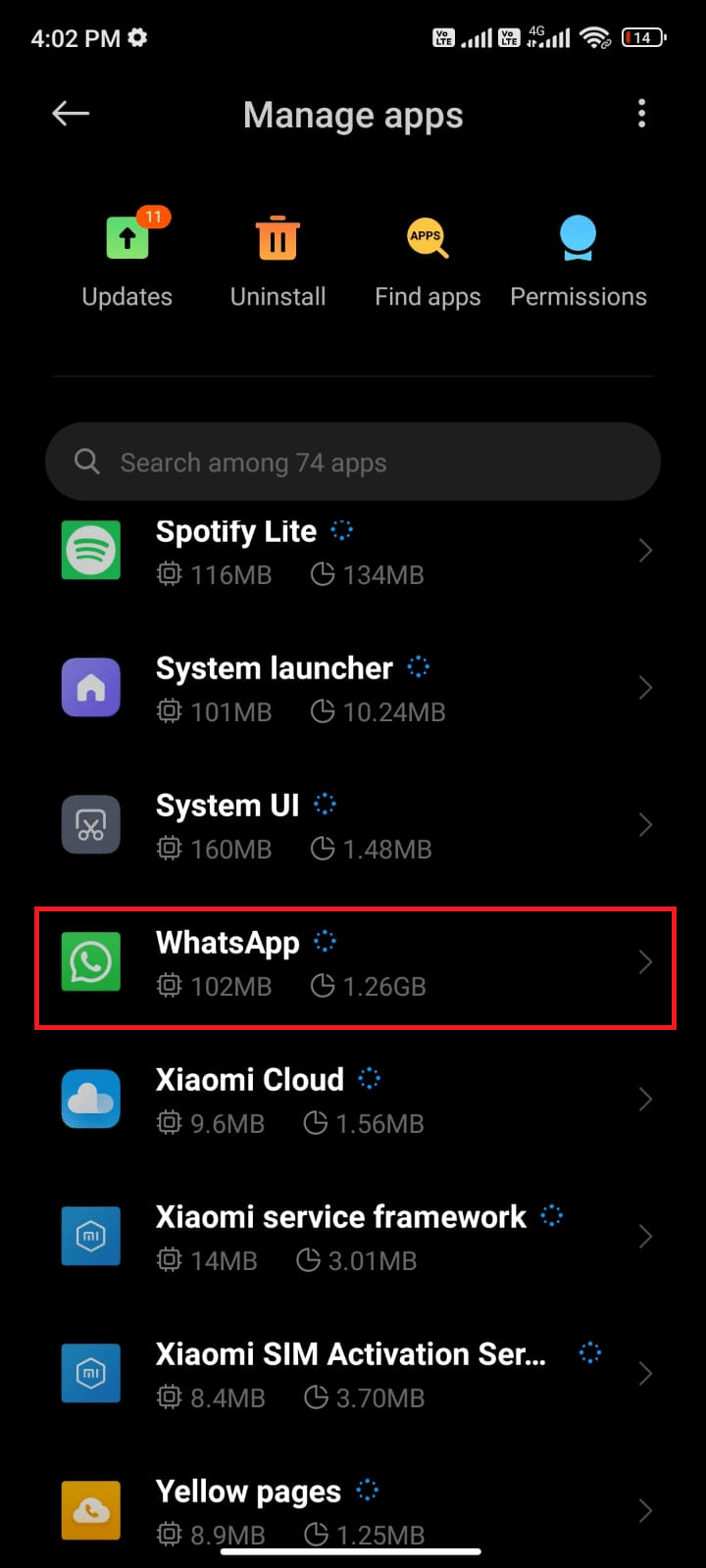
4. Poté klepněte na možnost Vynutit zastavení v levém dolním rohu obrazovky, jak je znázorněno.
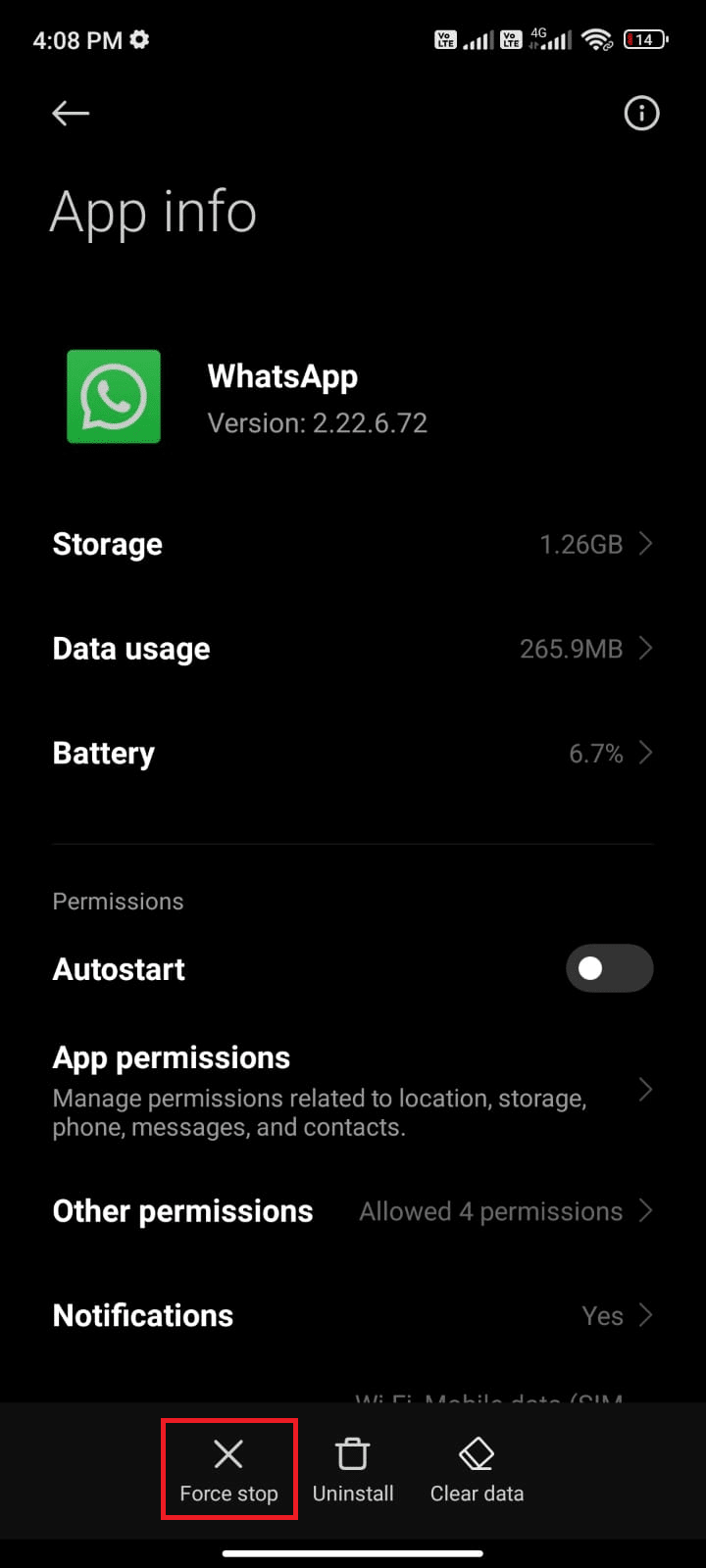
5. Nakonec potvrďte výzvu klepnutím na OK, jak je znázorněno.
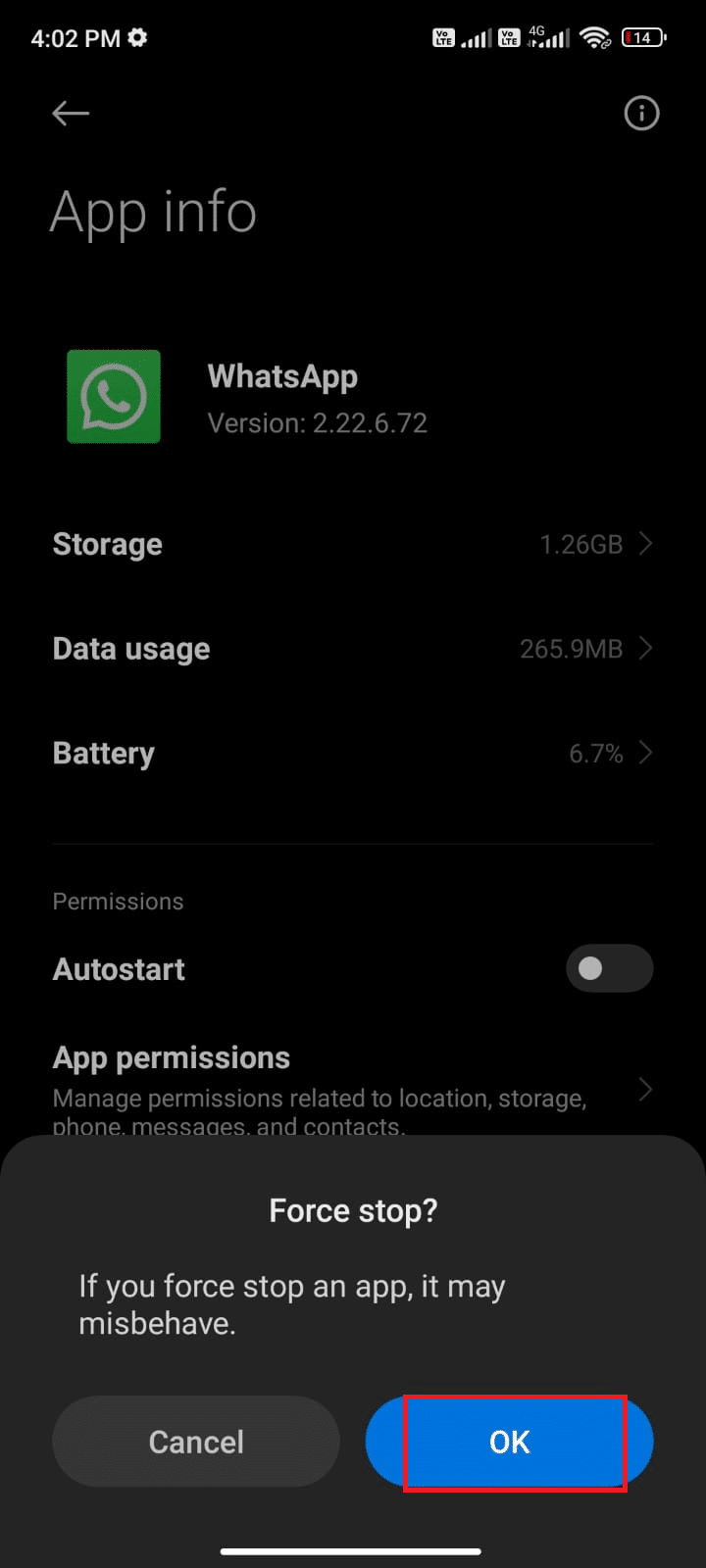
Nyní znovu spusťte WhatsApp a zkontrolujte, zda můžete opravit problém Naposledy spatřený, který se nezobrazuje v problému WhatsApp nebo ne.
Metoda 7: Povolte oprávnění aplikace
Pokud neudělíte dostatečné oprávnění pro přístup k několika funkcím WhatsApp, budete se neustále ptát: Proč se naposledy nezobrazuje na WhatsApp? Pokud jste například nepovolili oprávnění pro kontakty v aplikaci WhatsApp, nebudete mít přístup k seznamu kontaktů v telefonu. Ujistěte se tedy, že povolíte všechna potřebná oprávnění podle níže uvedených kroků.
1. Klepněte na aplikaci Nastavení.
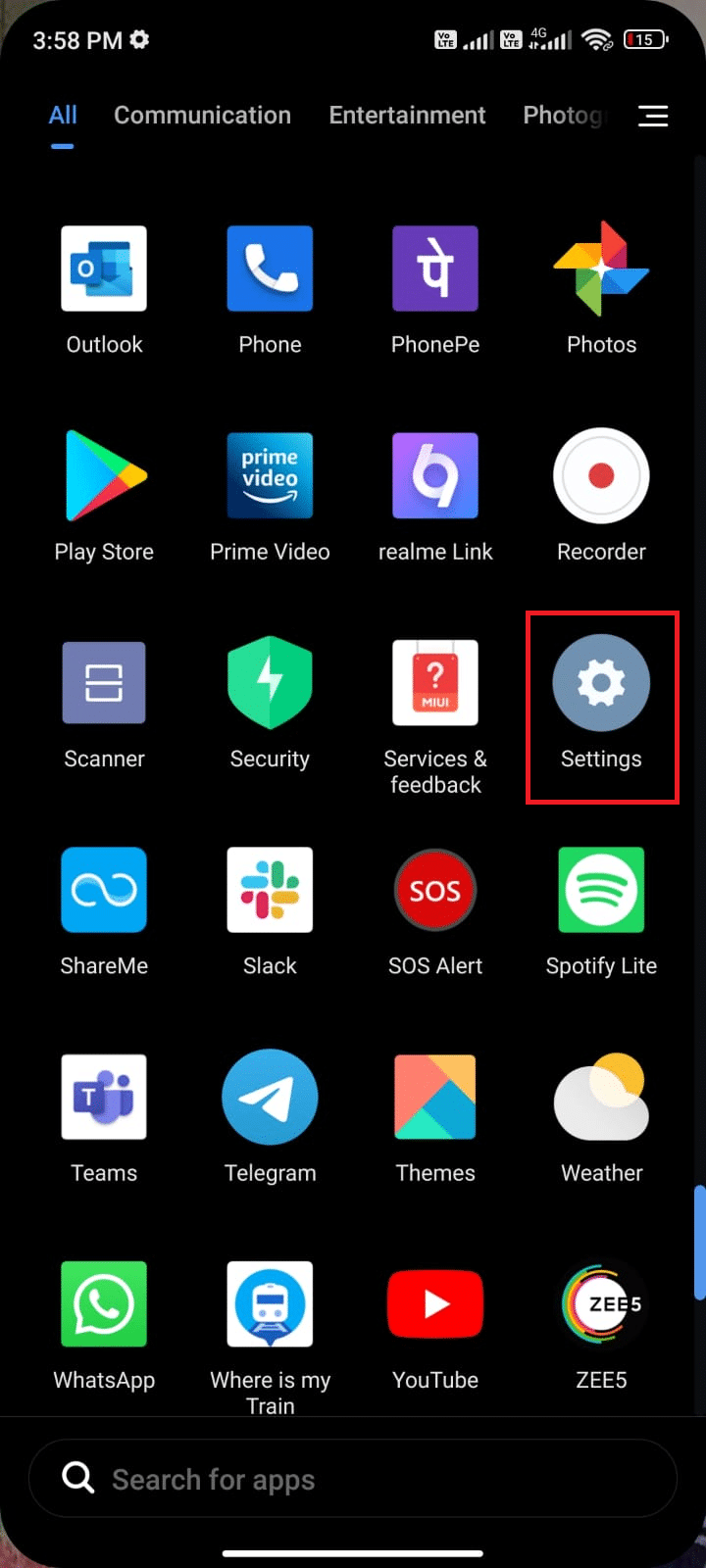
2. Poté klepněte na Aplikace a poté na Spravovat aplikace.
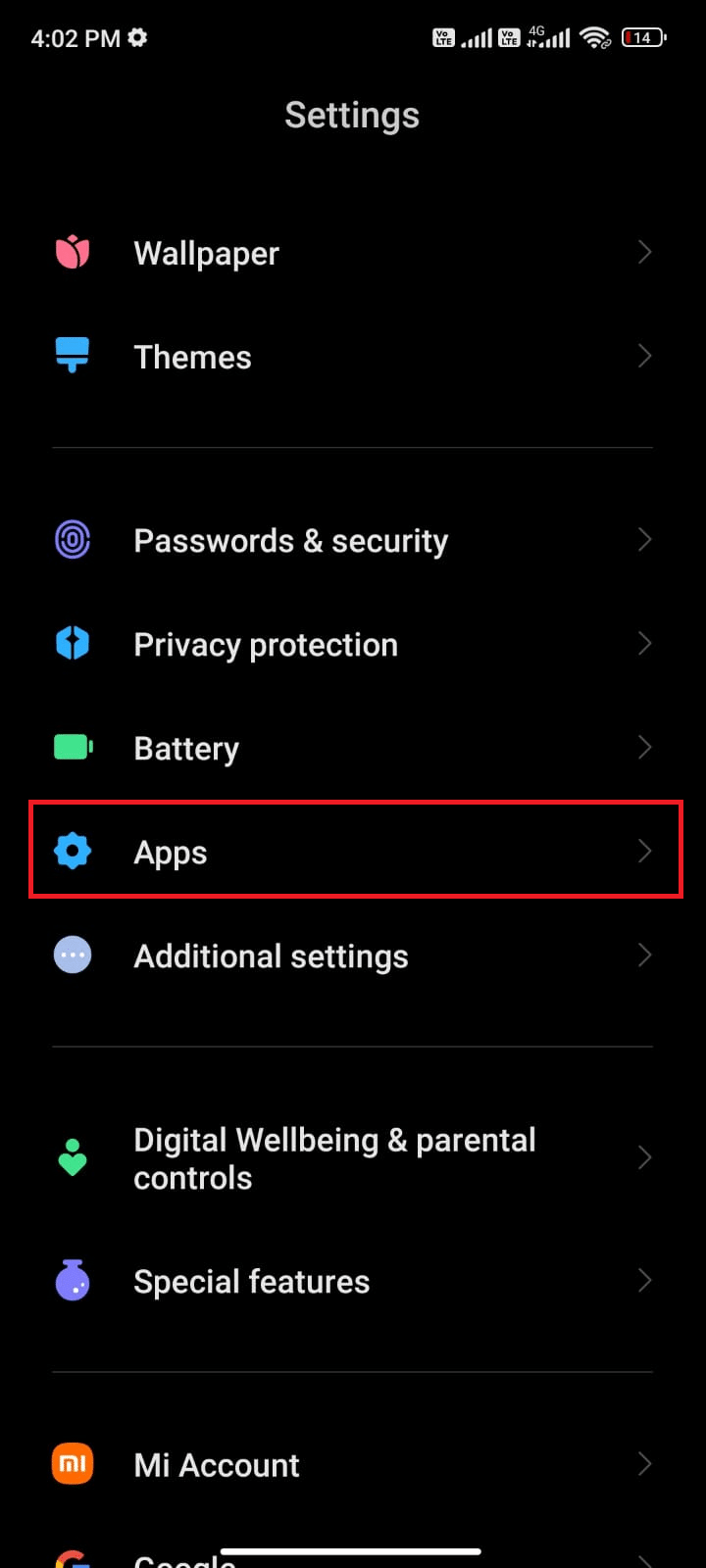
3. Poté klepněte na WhatsApp, jak je znázorněno.
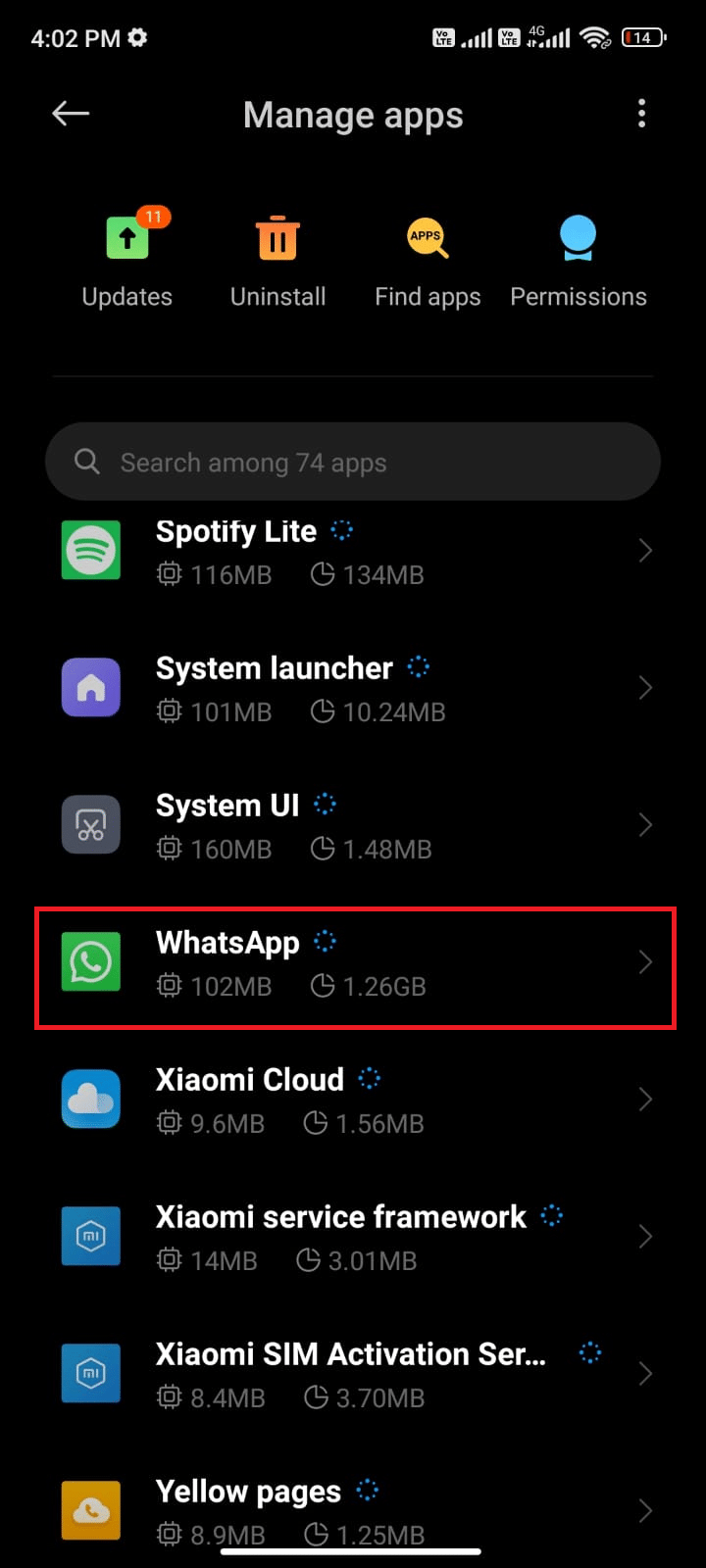
4. Poté klepněte na Oprávnění aplikací, jak je znázorněno níže.
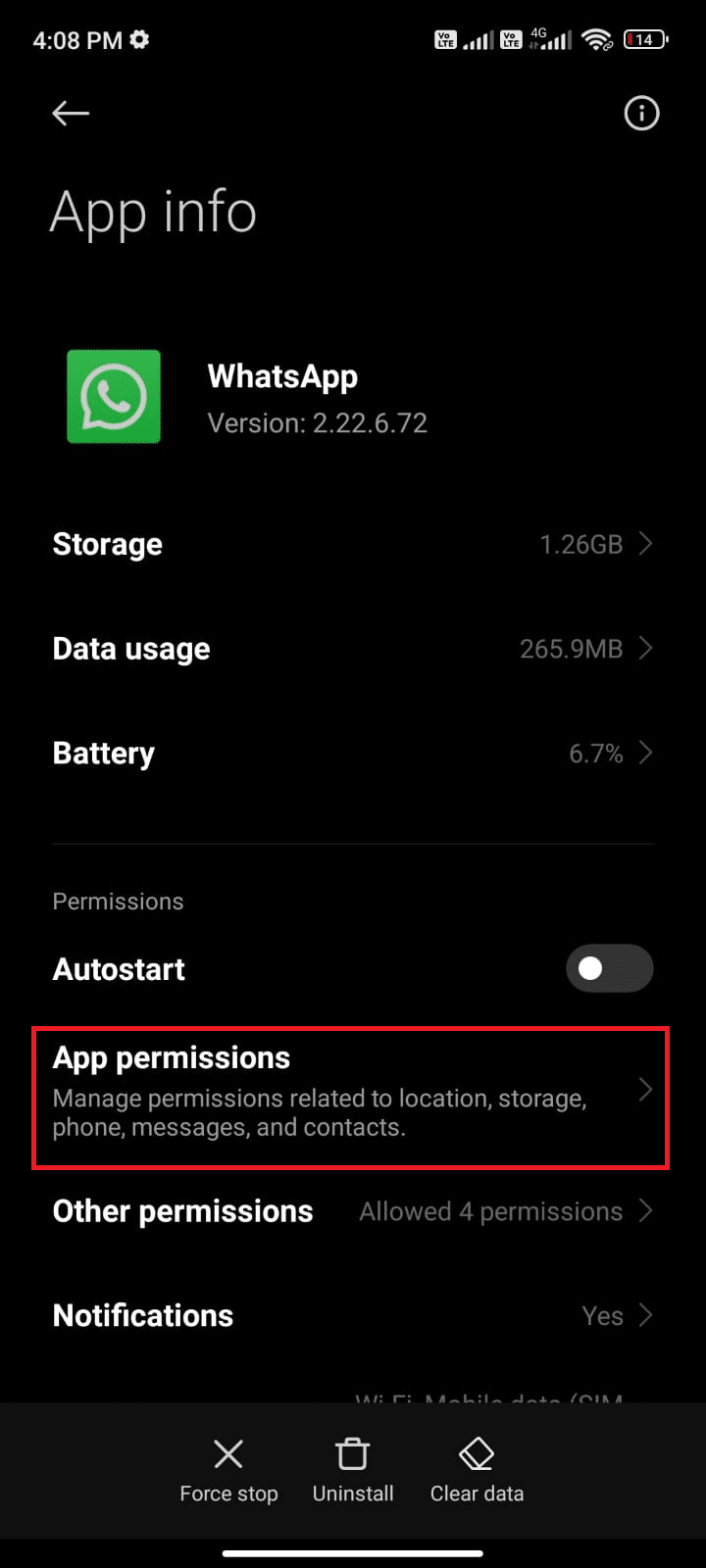
5. Poté vyhledejte seznam oprávnění udělených pro WhatsApp v nabídce POVOLENO.
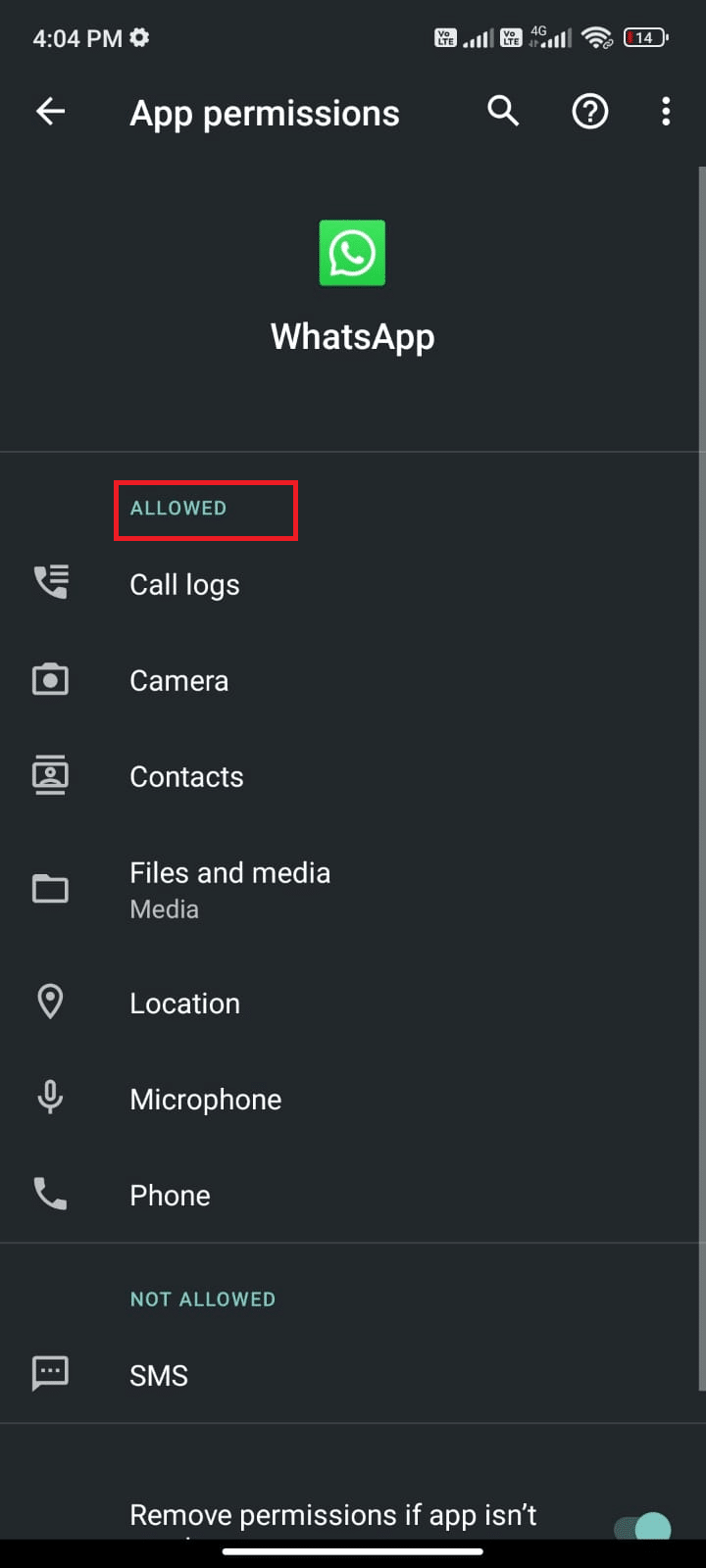
6. Pokud v SEZNAMU NEPOVOLENO čekají některá oprávnění, klepněte na tuto možnost (zde je SMS brána jako příklad).
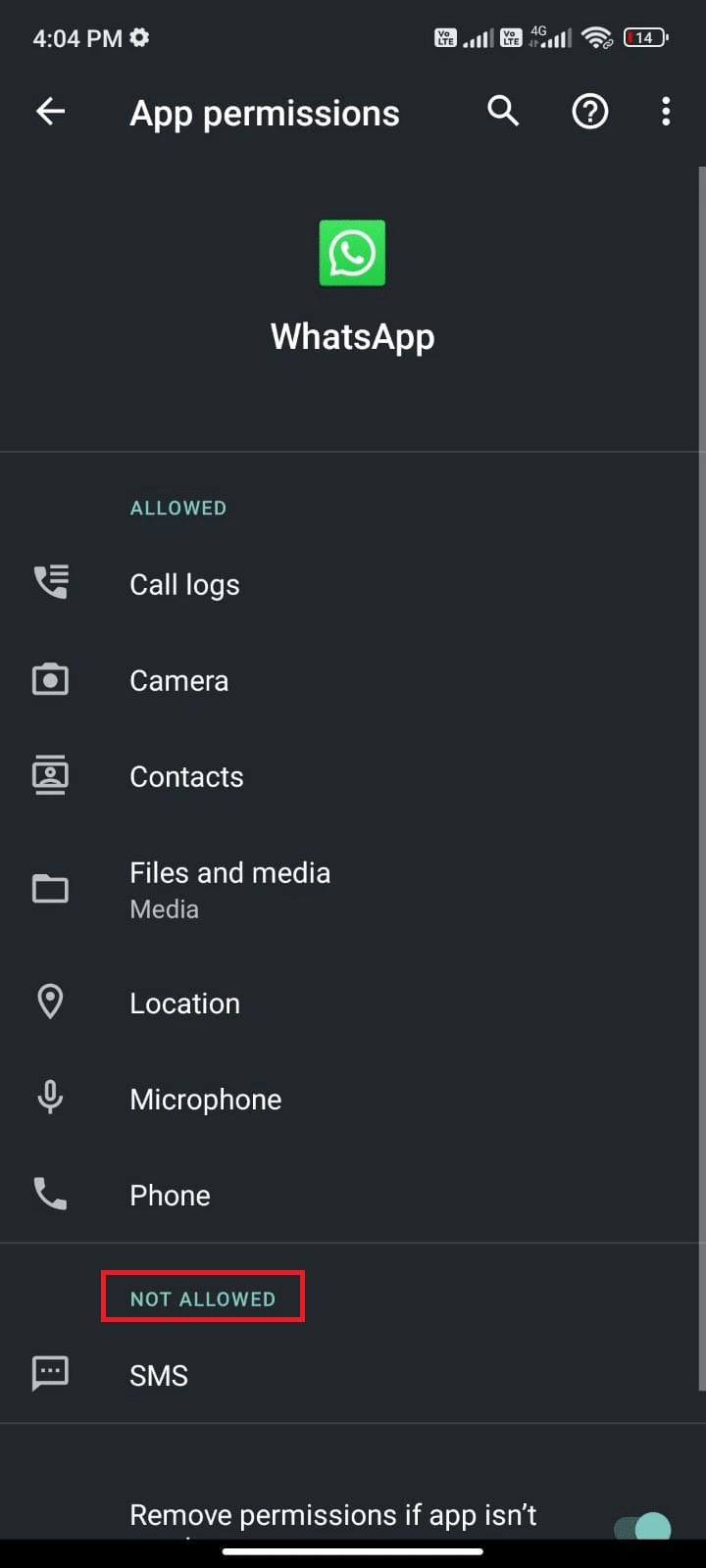
7. Poté klepněte na možnost POVOLIT pro přístup k tomuto oprávnění a zkontrolujte, zda můžete opravit, zda se aplikace WhatsApp, která se naposledy nezobrazovala, nezobrazovala kvůli nějakému problému s kontakty.

Metoda 8: Povolte synchronizaci WhatsApp
Několik uživatelů uvedlo, že pokud nezapnete možnost synchronizace WhatsApp, můžete čelit tomu, že se WhatsApp naposledy nezobrazuje kvůli nějakému problému s kontakty. V takovém případě nebudou vaše mobilní kontakty synchronizovány s vaším účtem, a proto neuvidíte stavy Naposledy zobrazené ostatních. Zde je několik pokynů, jak povolit synchronizaci WhatsApp na vašem mobilu Android.
1. Klepněte na ikonu Nastavení na zásuvce aplikace.
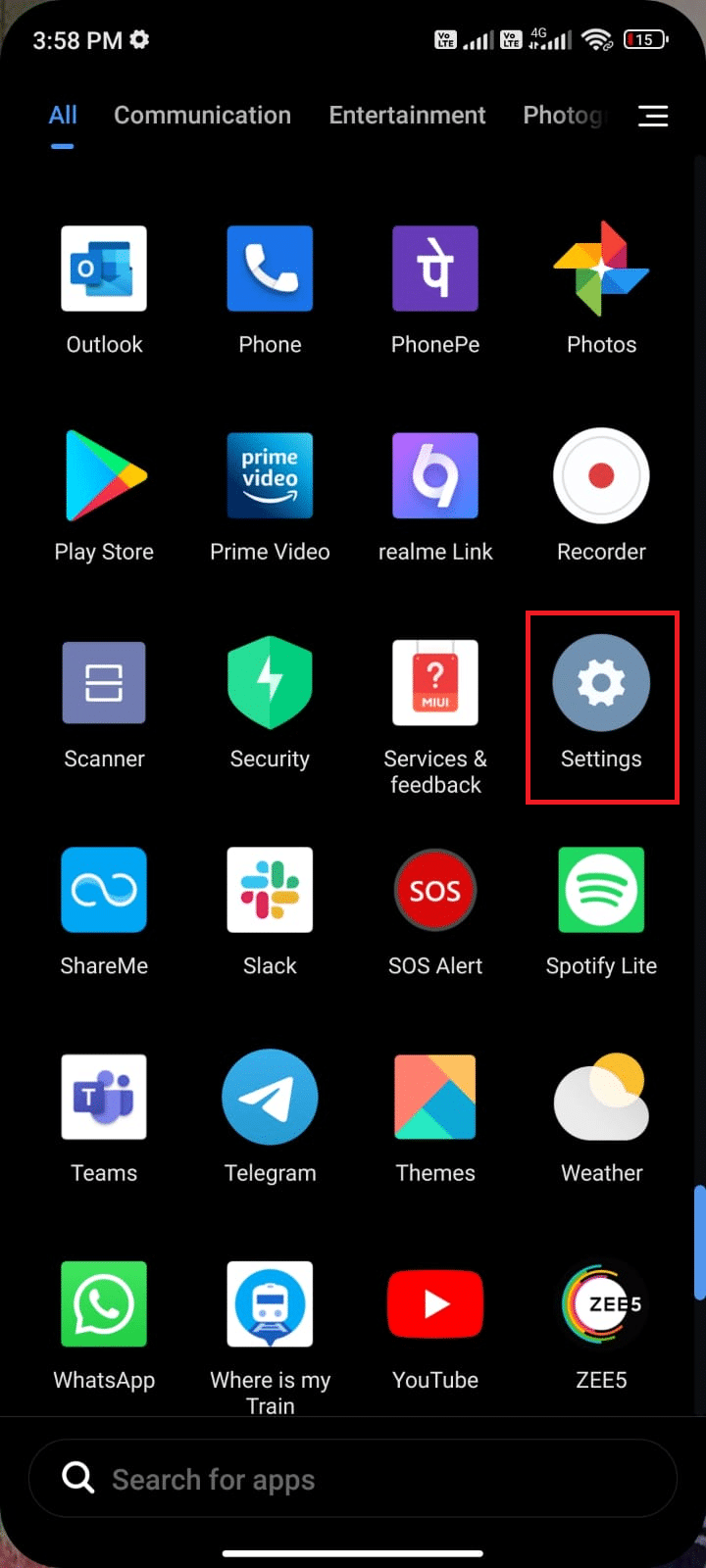
2. Nyní klepněte na možnost Účty a synchronizace podle obrázku.
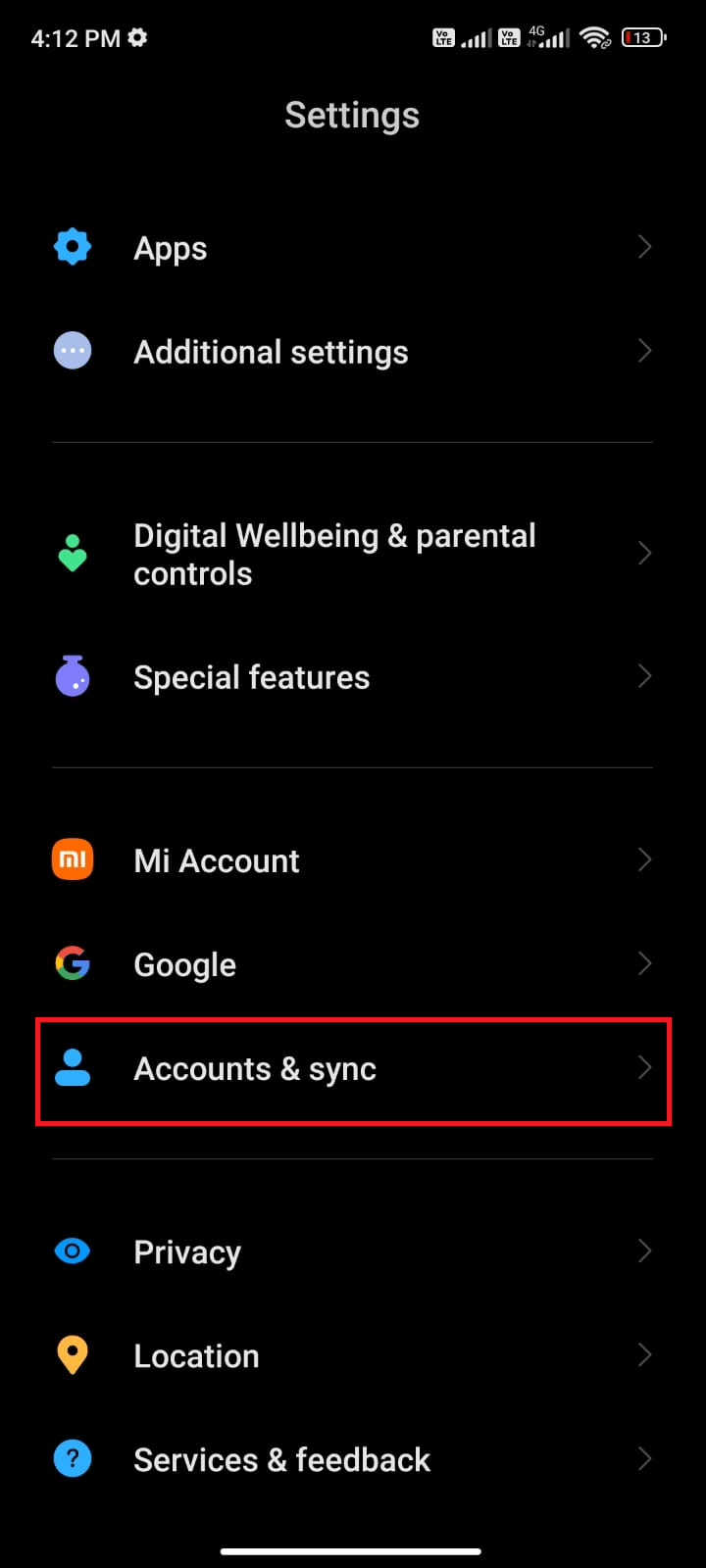
3. Poté se na další obrazovce ujistěte, že je zapnutá možnost Automatická synchronizace dat a klepněte na možnost Synchronizovat vedle WhatsApp, jak je znázorněno.
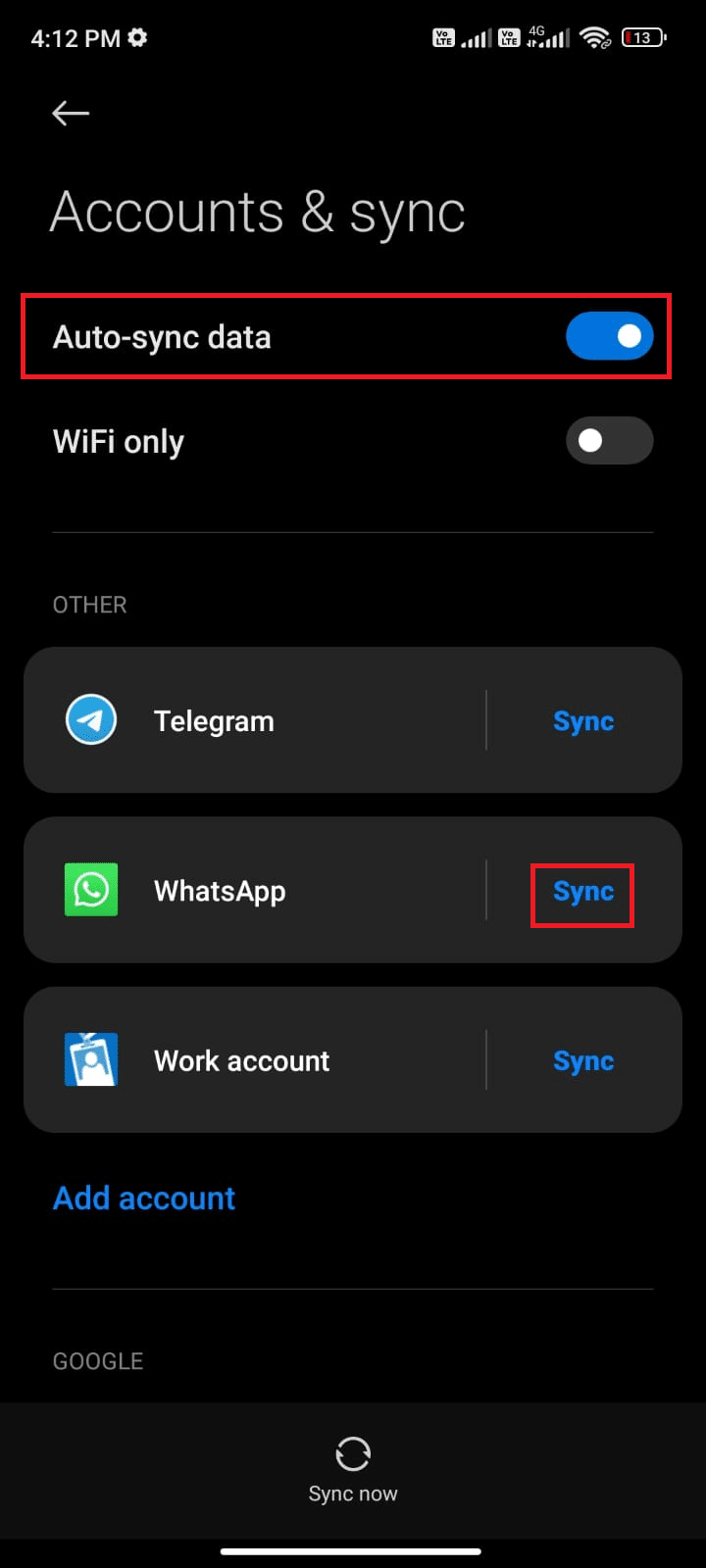
Nyní budou vaše data WhatsApp synchronizována. Zkontrolujte, zda můžete opravit, že se v problému WhatsApp nyní nezobrazuje poslední zobrazení.
Metoda 9: Zapněte potvrzení o přečtení
Mnoho uživatelů navrhlo, že zapnutím možnosti Potvrzení o přečtení v WhatsApp vyřešíte také to, že někdo naposledy neaktualizoval problém Whatsapp. Pomocí této možnosti Potvrzení o přečtení můžete sledovat, zda byla zpráva přečtena příjemcem nebo ne. Je to jen trik, jak vyřešit problém s WhatsApp, který se naposledy nezobrazoval, a může vám to pomoci vyřešit. Postupujte podle pokynů níže.
1. Přejděte do Nastavení WhatsApp jako dříve.
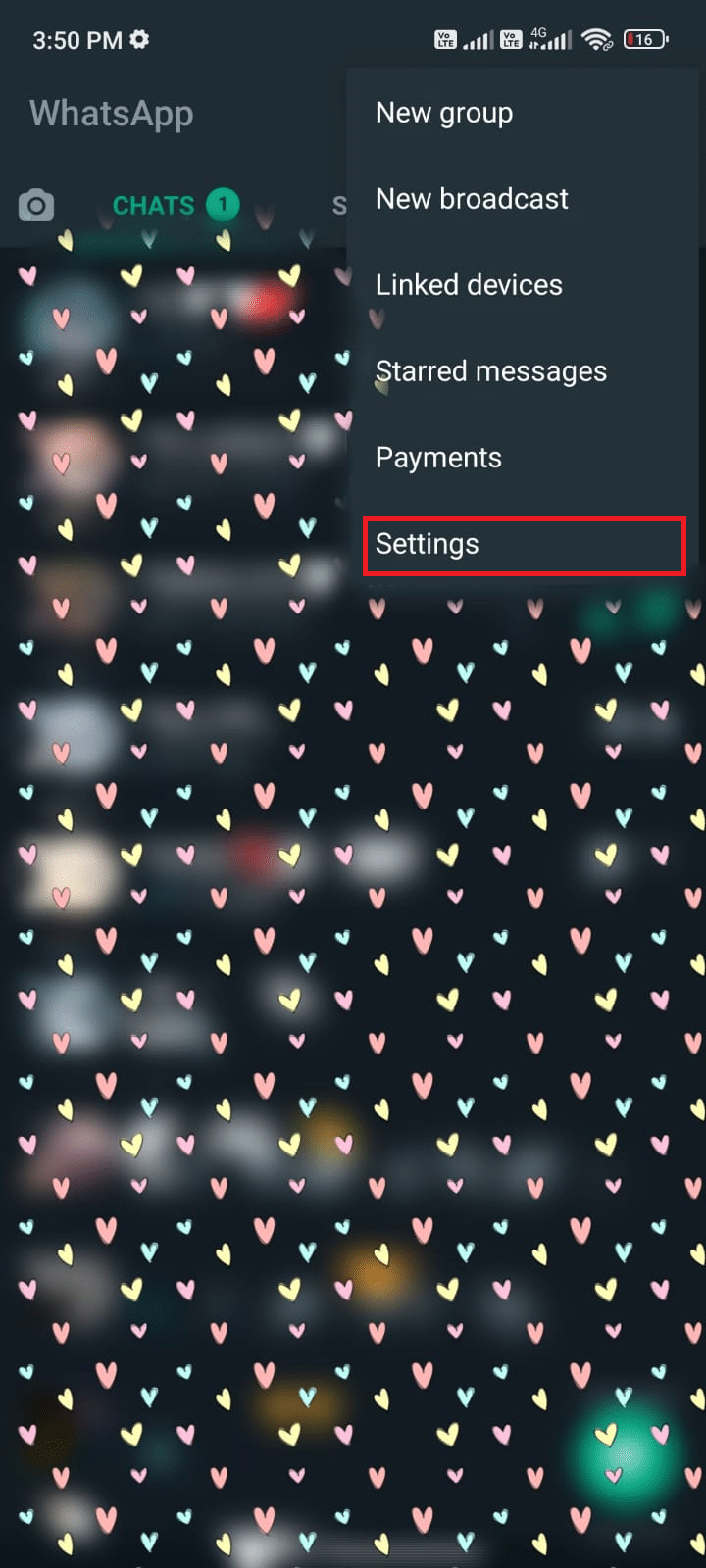
2. Nyní klepněte na Účet a poté na Soukromí, jak je znázorněno.
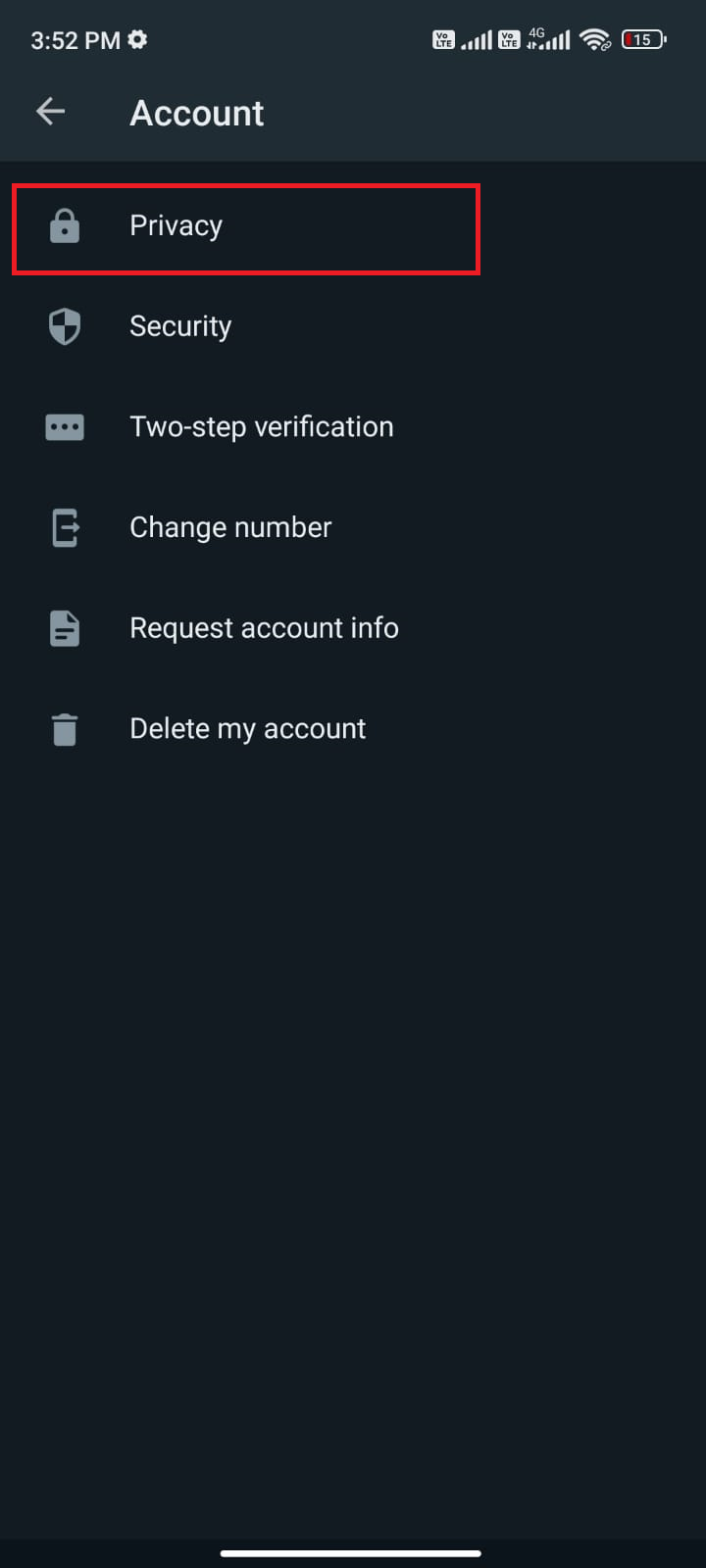
3. Nyní zapněte přepínač vedle možnosti Číst účtenky, jak je znázorněno.
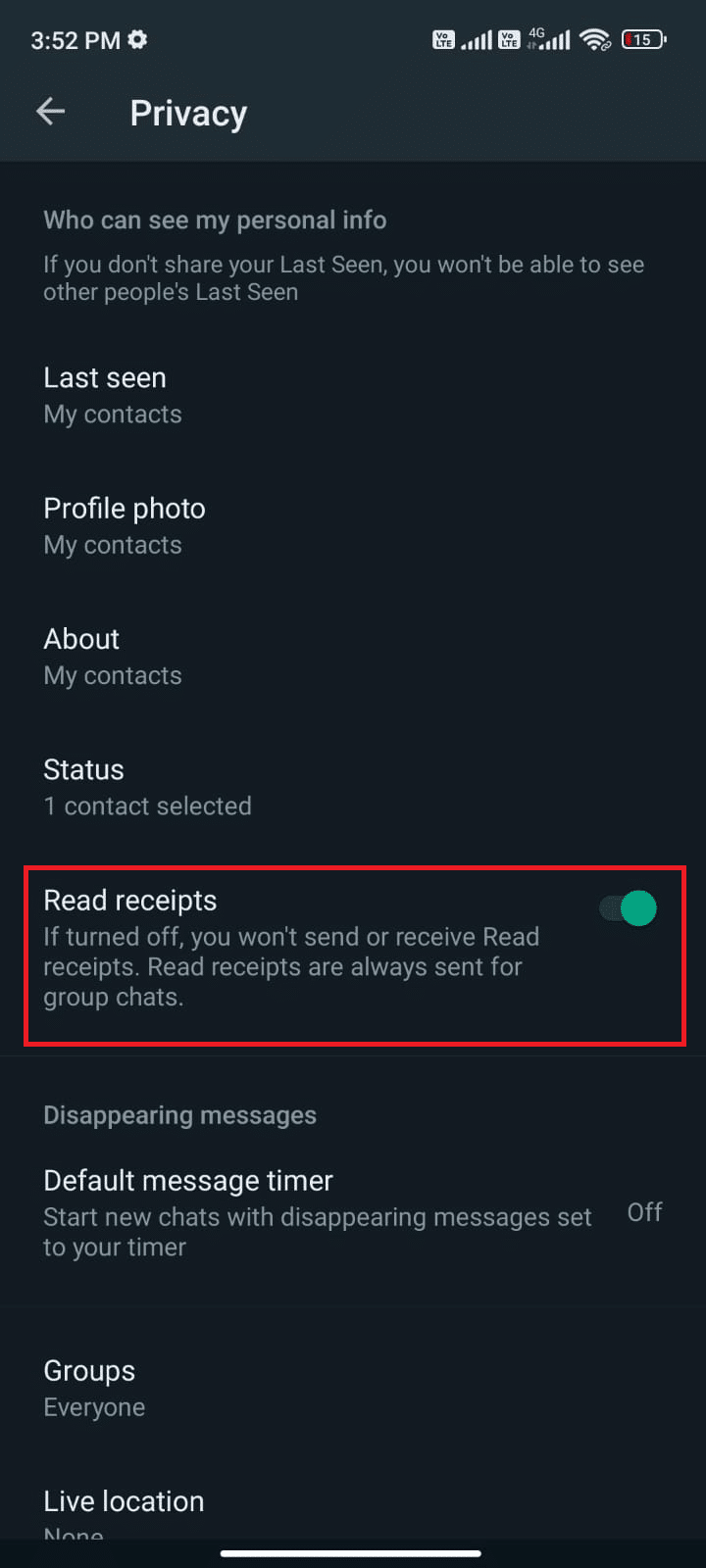
Nakonec zkontrolujte, zda můžete opravit WhatsApp, který nezobrazuje problém online.
Metoda 10: Vymažte mezipaměť WhatsApp
Aby byla správa vašeho Androidu svižnější, je mezipaměť uložena jako dočasné paměti. Tato stará data se však časem poškodí a mohou být důvodem, proč se naposledy nezobrazují na WhatsApp? V otázce. Doporučujeme vám čas od času (alespoň jednou za 60 dní) vymazat mezipaměť vaší aplikace, abyste se vyhnuli případným konfliktům. Zde je několik pokynů, jak udělat totéž.
1. Přejděte na domovskou obrazovku a klepněte na aplikaci Nastavení, jak je znázorněno.
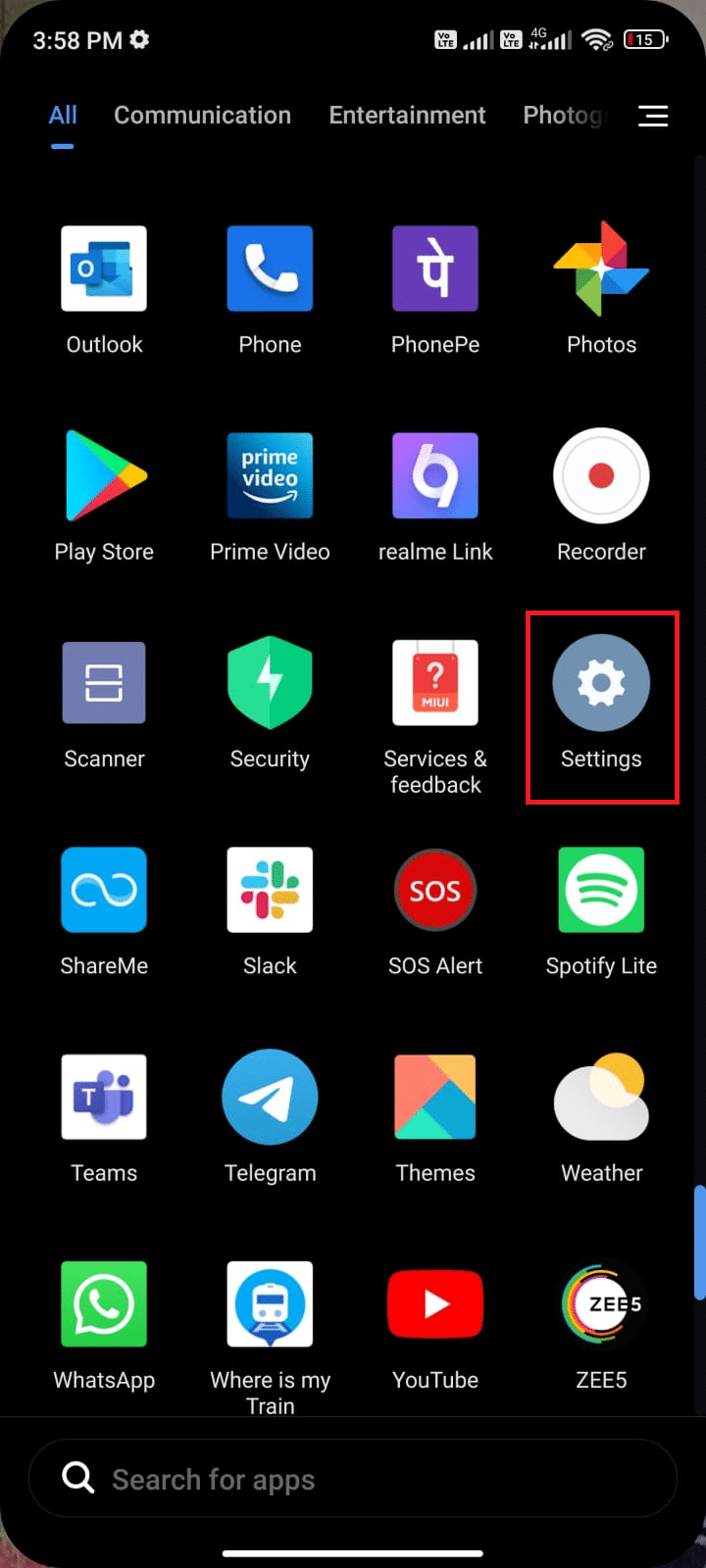
2. Nyní klepněte na Aplikace.
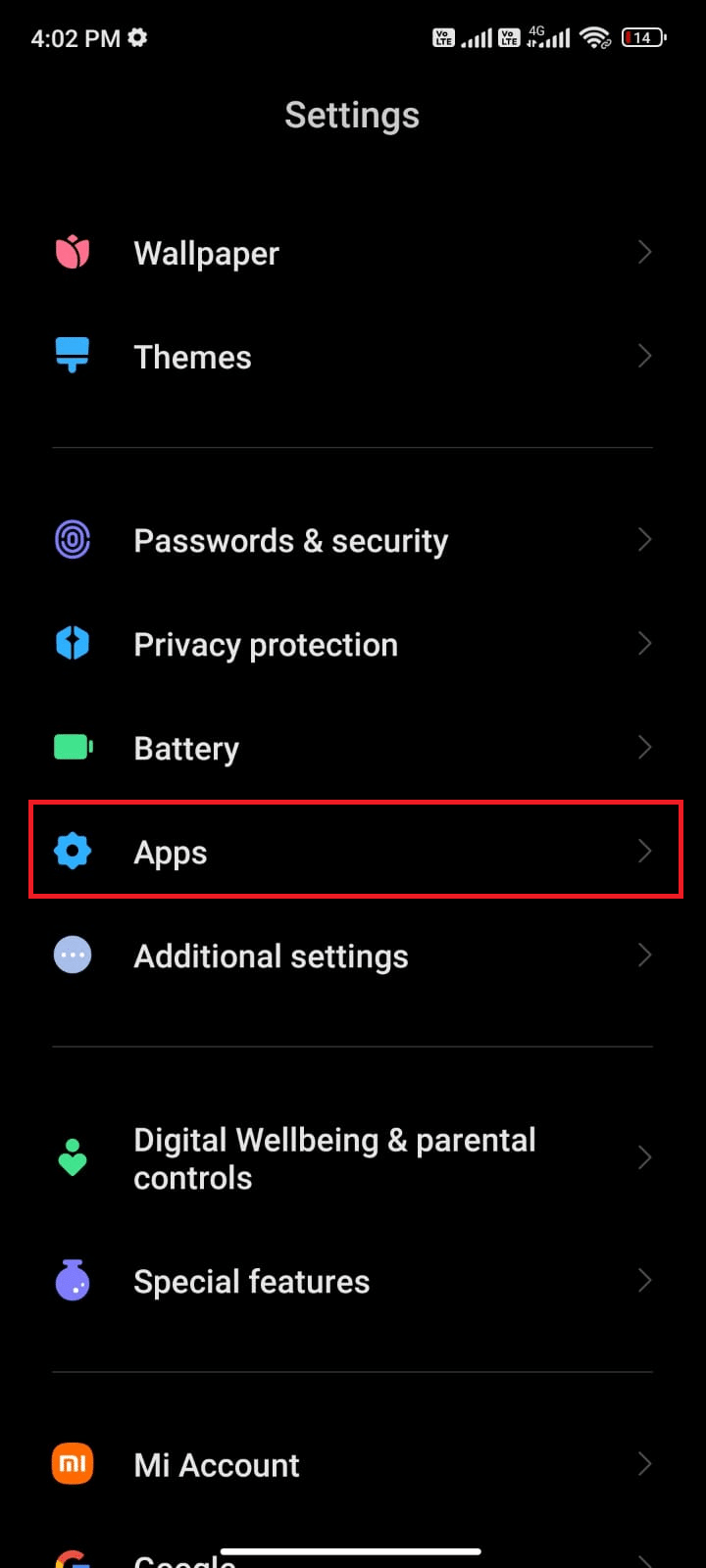
3. Poté klepněte na Spravovat aplikace a poté na WhatsApp, jak je znázorněno.
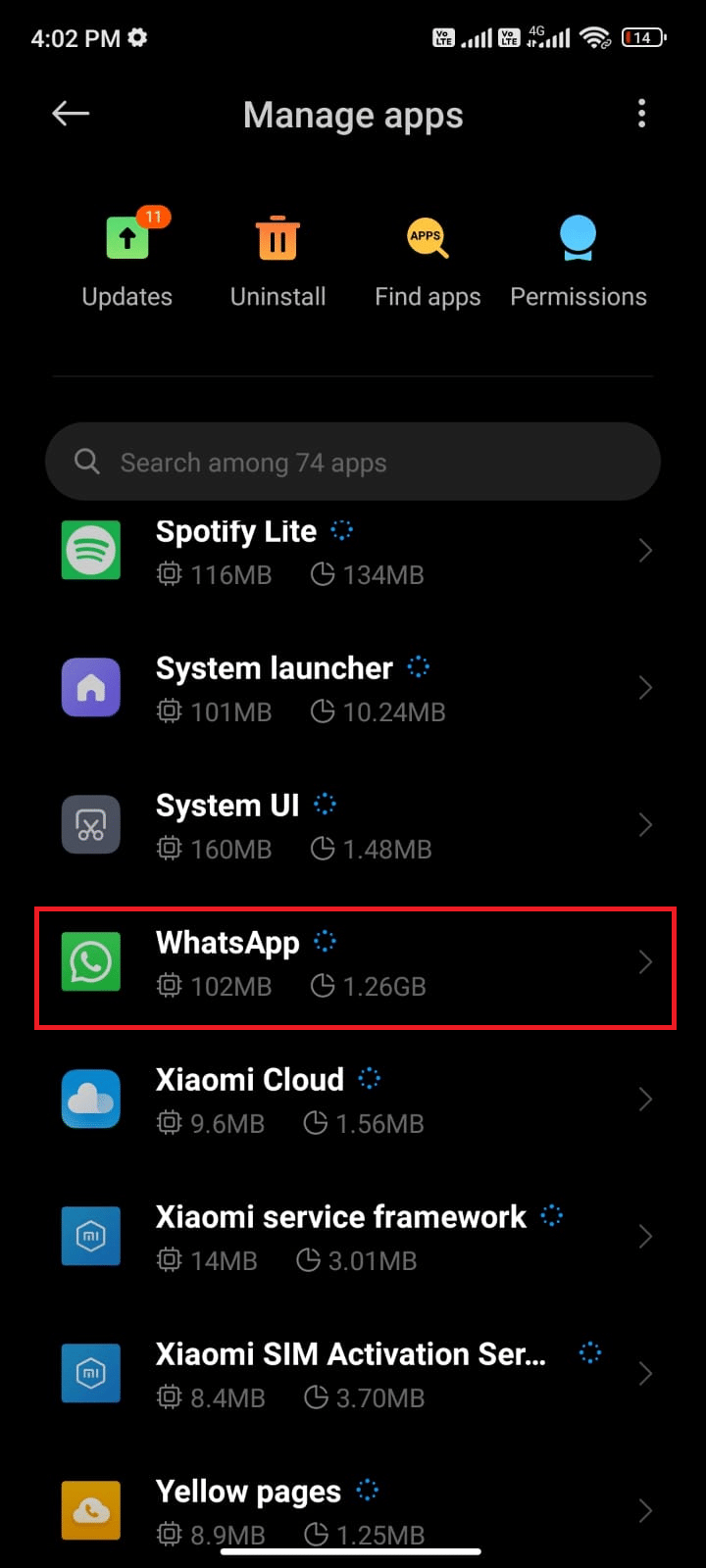
4. Poté klepněte na možnost Úložiště podle obrázku.
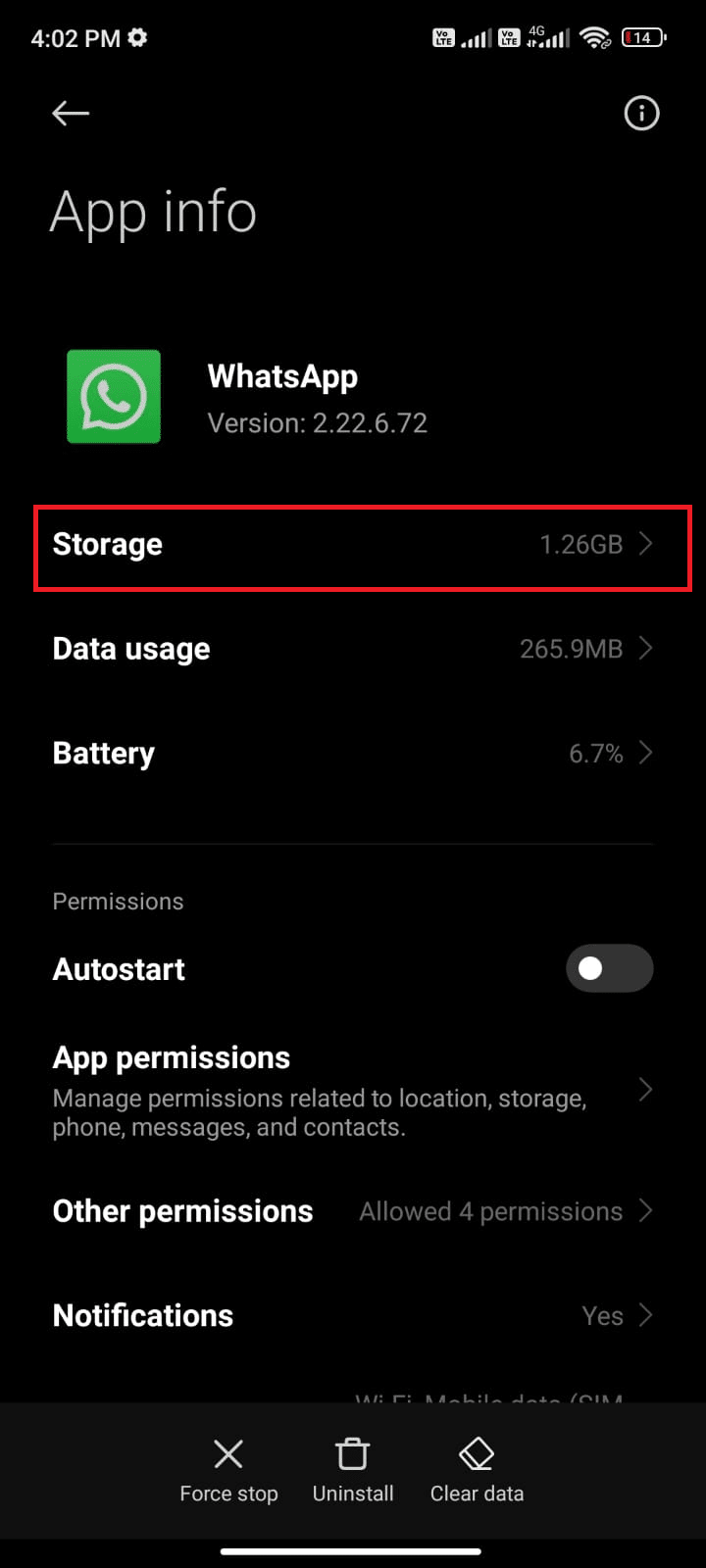
5. Poté klepněte na položku Vymazat data a poté na možnost Vymazat mezipaměť, jak je znázorněno.
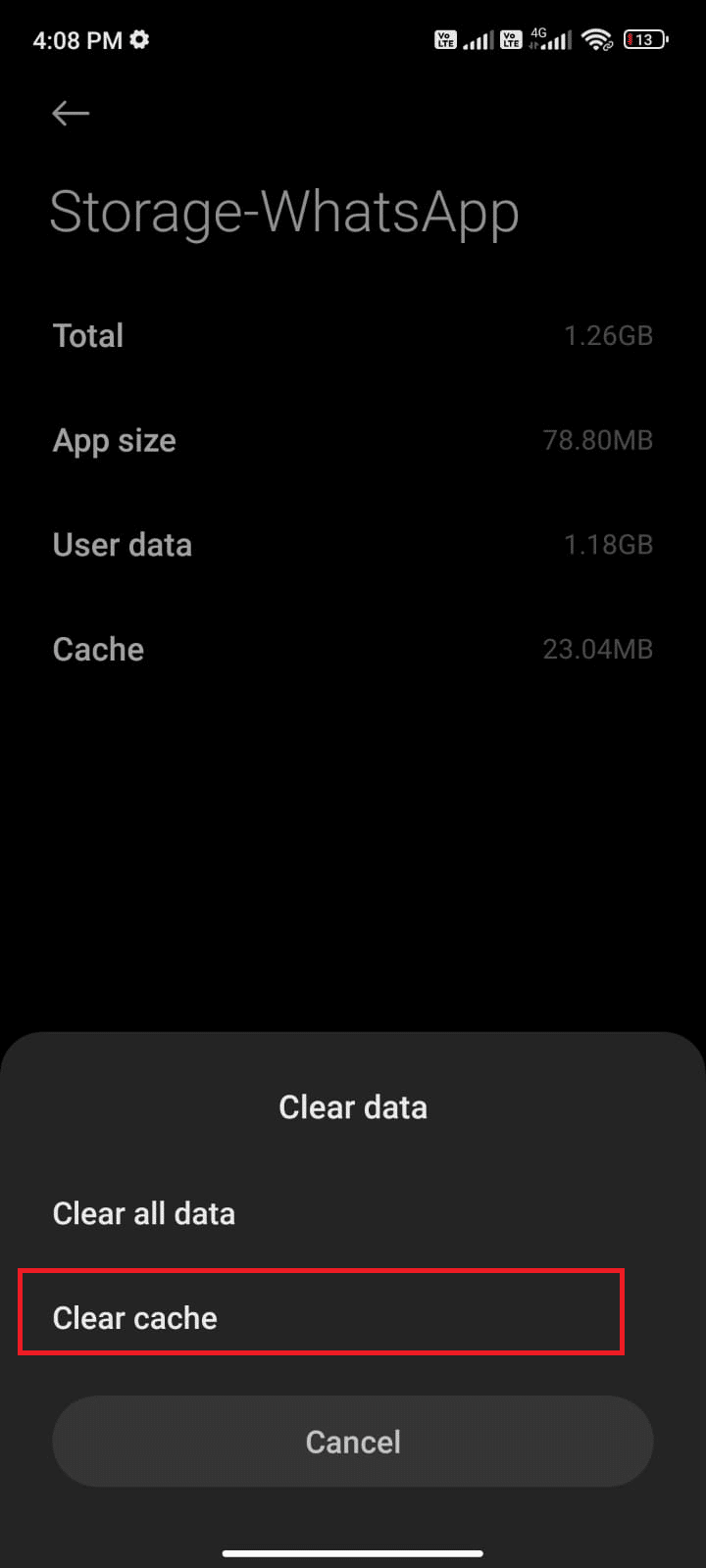
6. Můžete také klepnout na Vymazat všechna data, pokud chcete, aby byla všechna data z WhatsApp smazána.
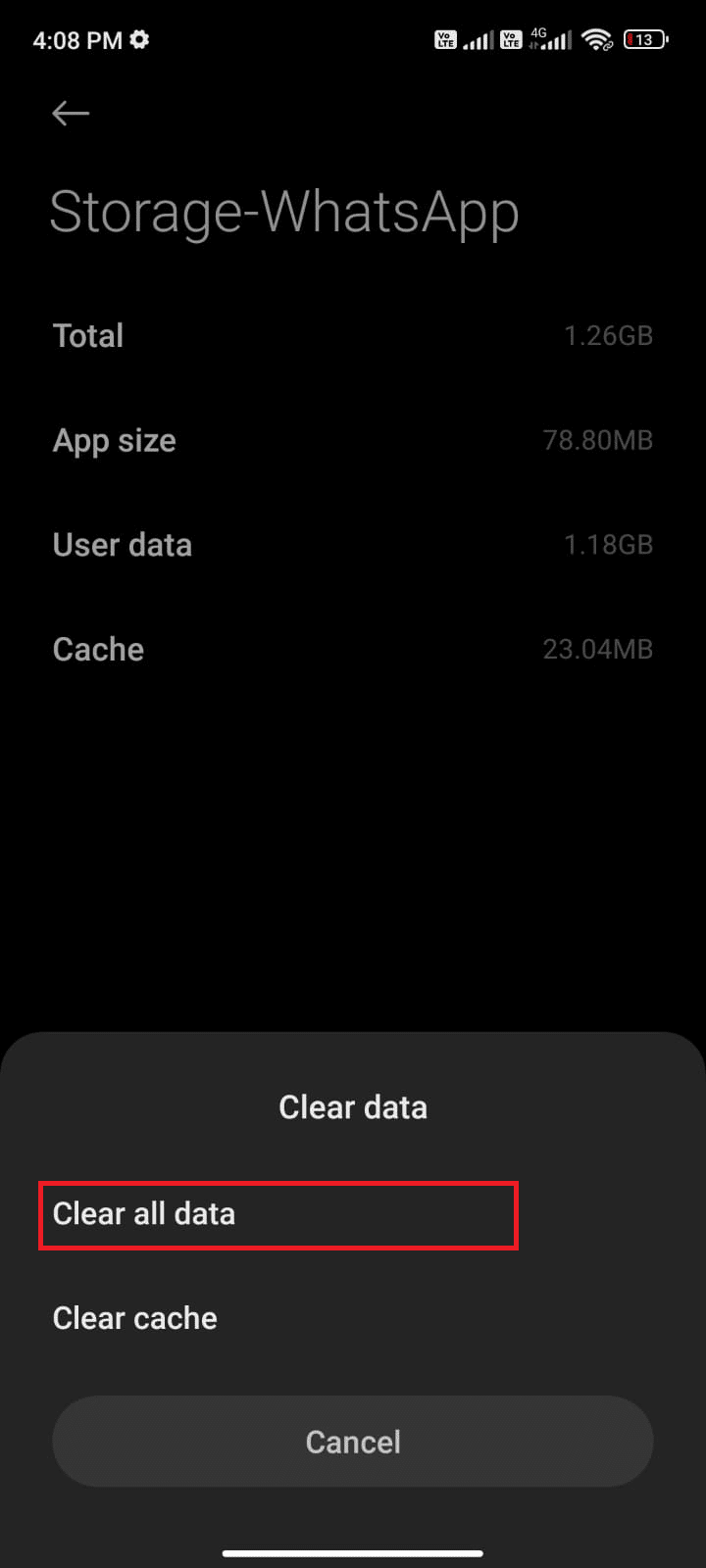
Nakonec zkontrolujte, zda můžete opravit WhatsApp, který se naposledy nezobrazoval problém.
Metoda 11: Vymažte WhatsApp Media
Kromě vymazání mezipaměti WhatsApp můžete také vymazat mediální obsah z každého chatu, pokud se zdá, že je to zbytečné. Několik MB a GB může být uloženo po velmi dlouhou dobu, čímž se zpomalí výkon aplikace. Zde je několik pokynů k vymazání médií WhatsApp.
1. Spusťte WhatsApp a klepněte na ikonu se třemi tečkami v pravém horním rohu obrazovky. Poté klepněte na Nastavení.
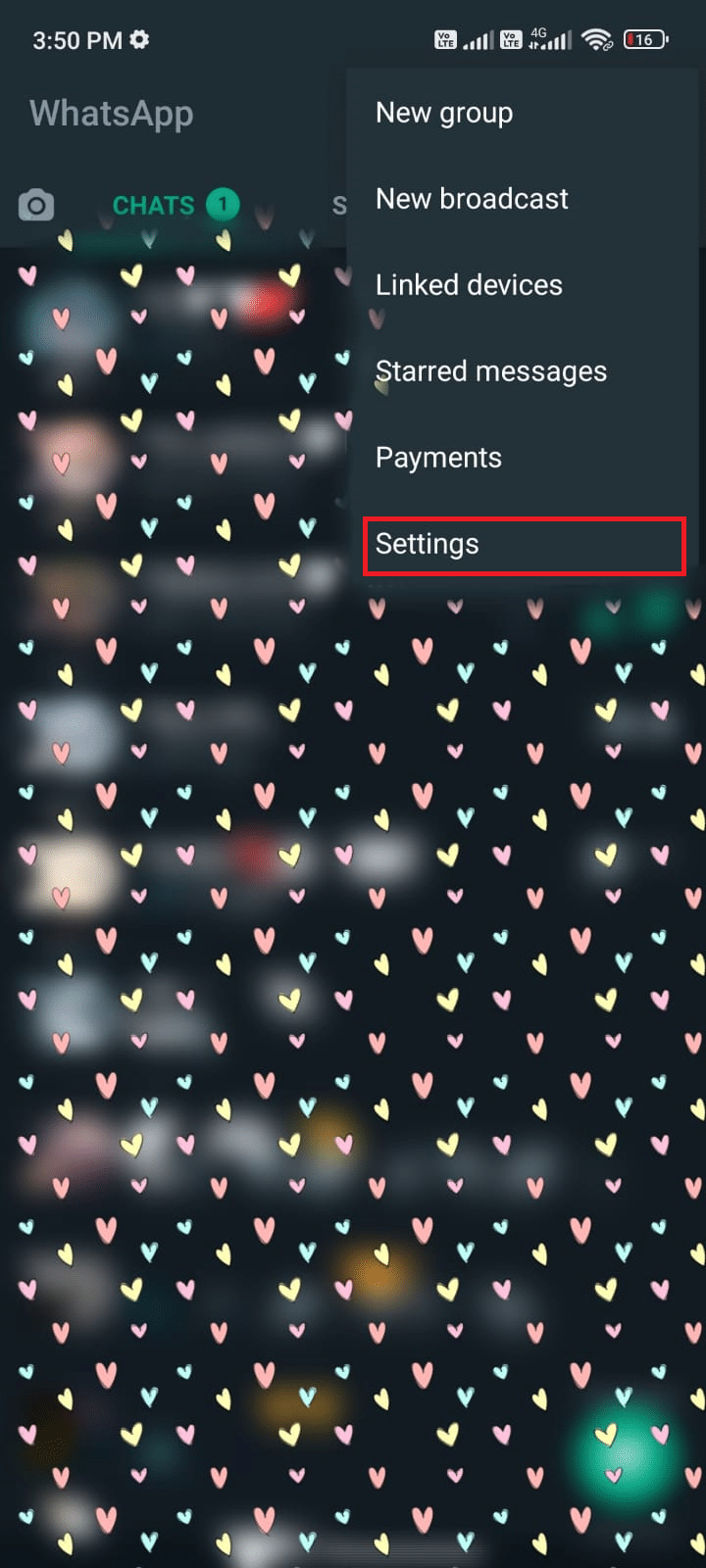
2. Poté klepněte na Úložiště a data podle obrázku.
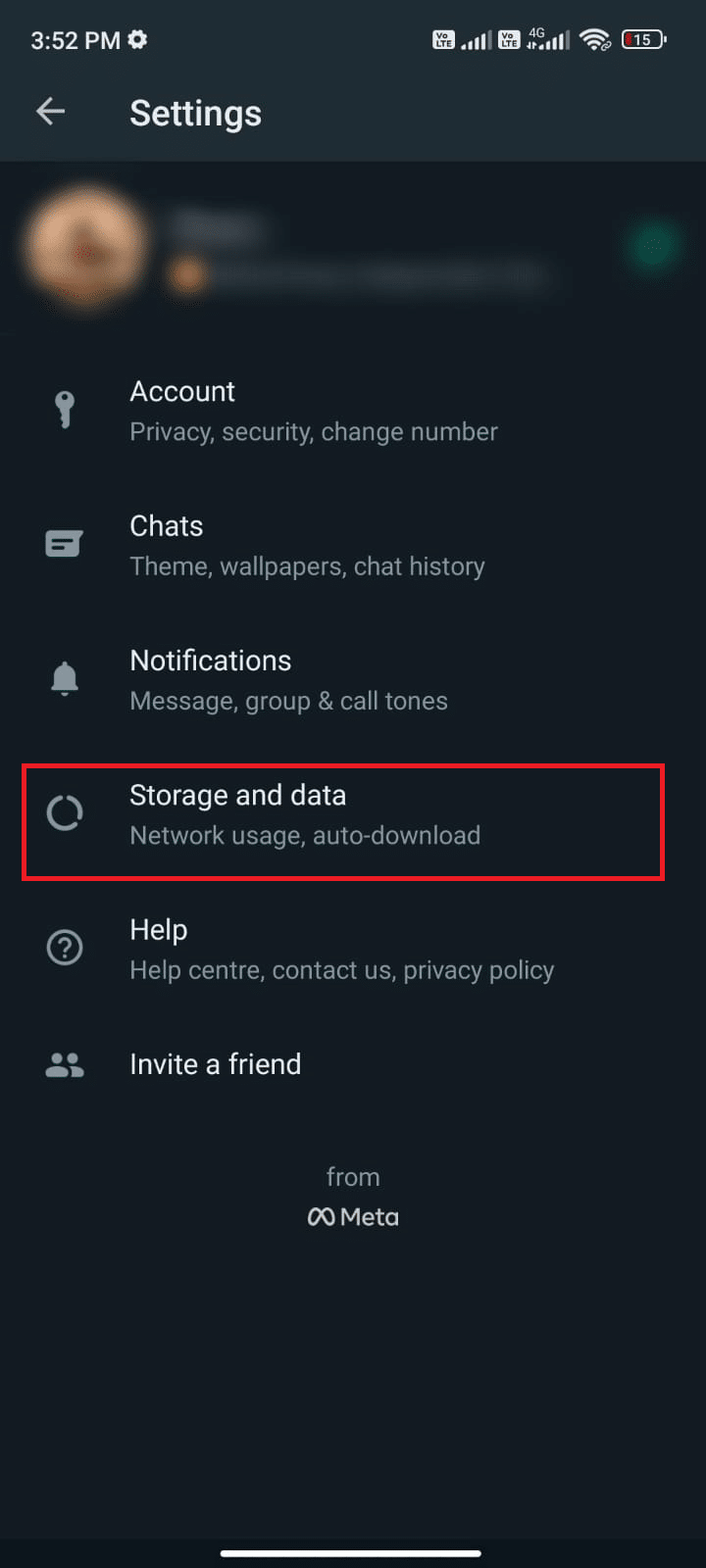
3. Poté klepněte na Spravovat úložiště podle obrázku.
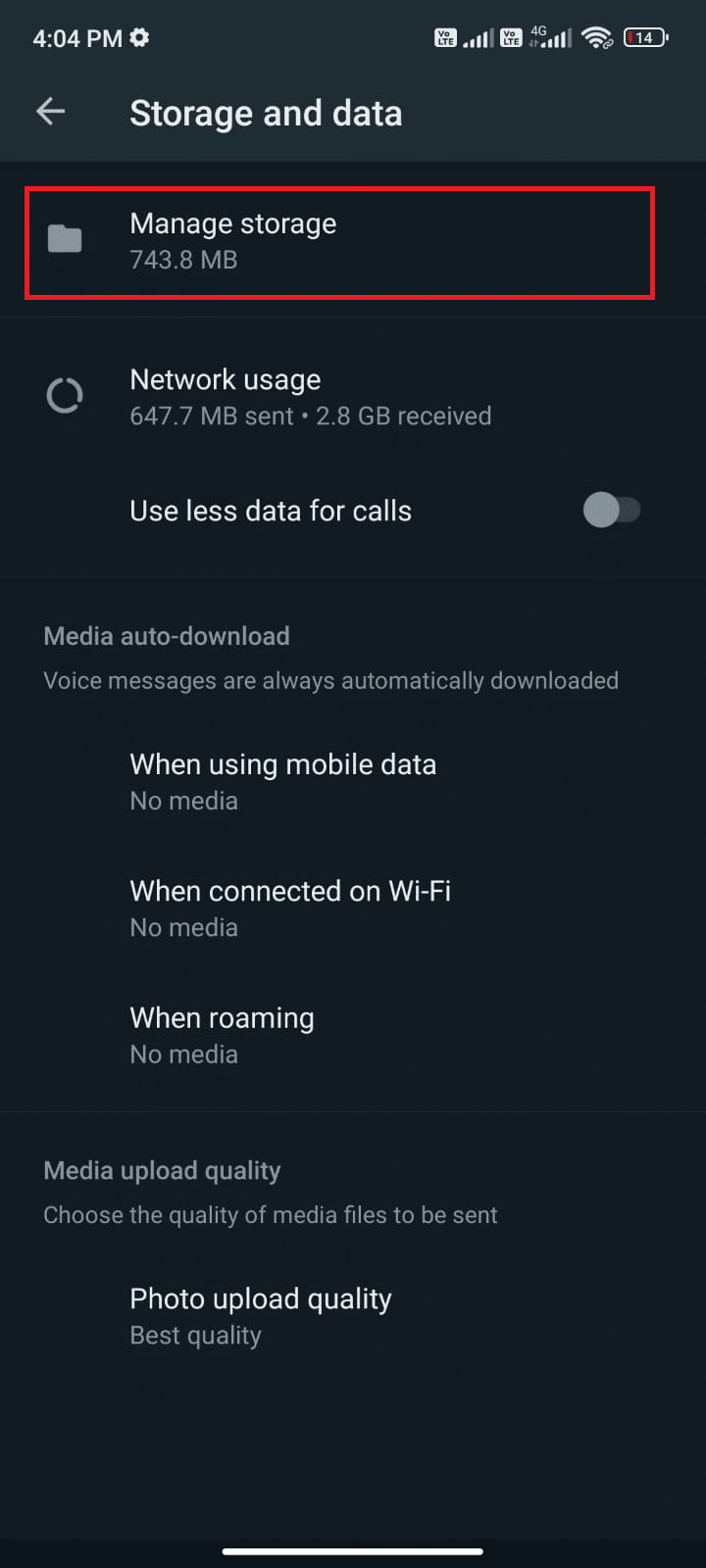
4. Nyní klepněte na každý chat, abyste vymazali data s ním spojená. Můžete také vybrat chat, který má vysokou hodnotu úložiště.
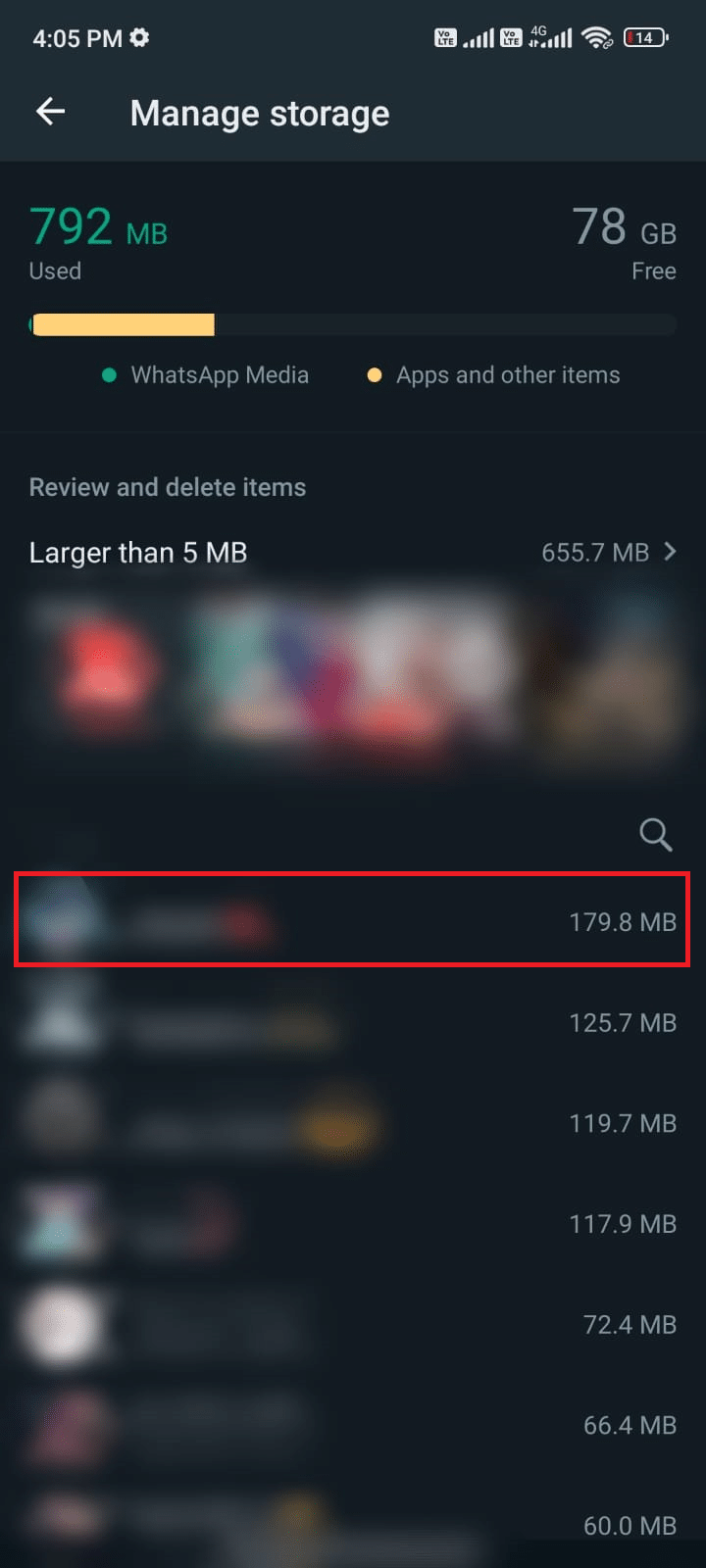
5. Nyní klepněte na políčko vedle možnosti Vybrat vše, jak je znázorněno.
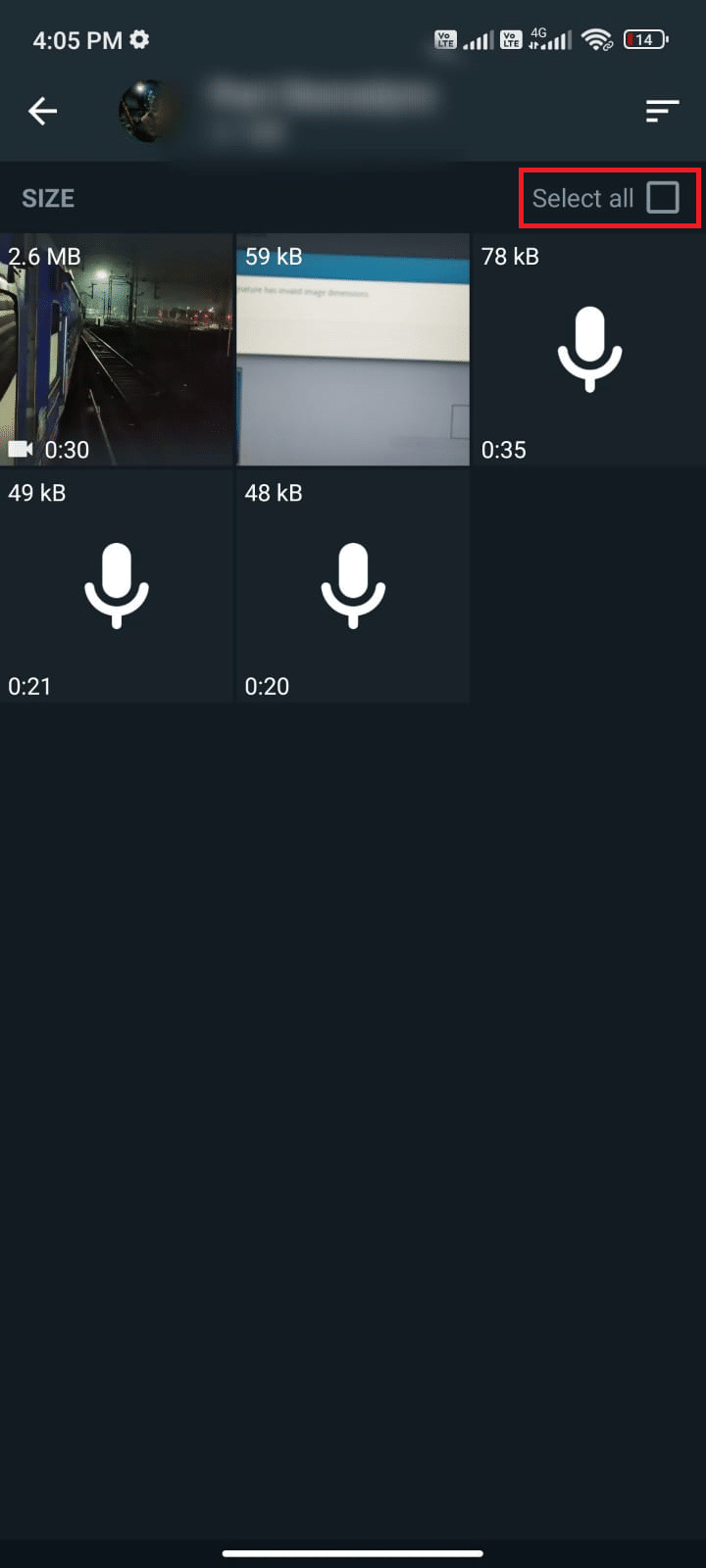
6. Po výběru souborů, které chcete odstranit, klepněte na ikonu koše podle obrázku.
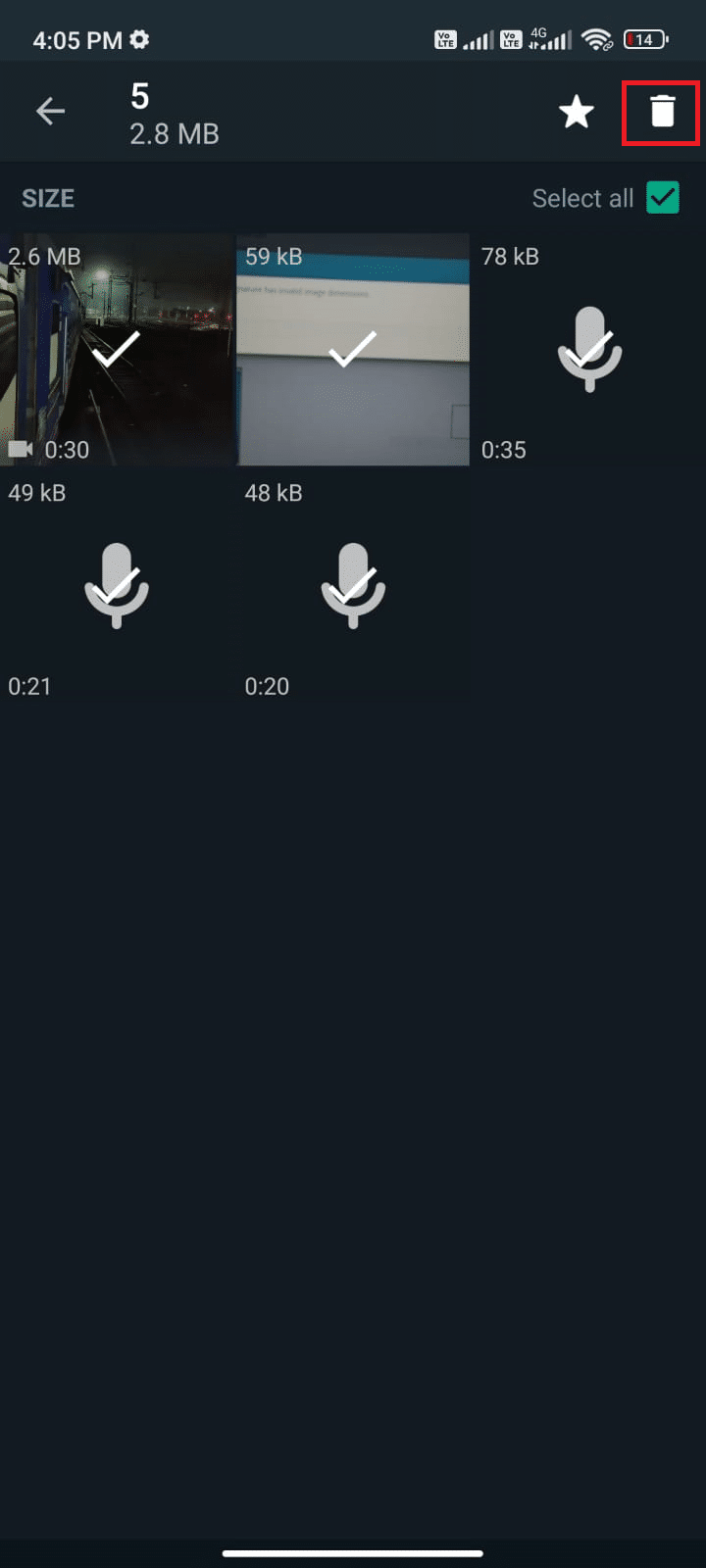
7. Opakujte kroky 4 až 6, dokud nevymažete všechna nepotřebná data z každého chatu a nezkontrolujete, zda jste byli schopni opravit problém, kdy se někdo naposledy neaktualizoval na Whatsapp.
Metoda 12: Aktualizujte WhatsApp
Spouštění zastaralých aplikací na vašem Androidu často přináší několik konfliktů, jako je Proč se naposledy nezobrazuje na WhatsApp? v otázce. Chcete-li provést změnu ze strany serveru a opravit případné chyby v aplikaci, doporučujeme aplikaci aktualizovat. Zamiřte tedy do obchodu Google Play a aktualizujte aplikaci podle pokynů níže.
1. Přejděte na domovskou obrazovku a klepněte na Play Store.
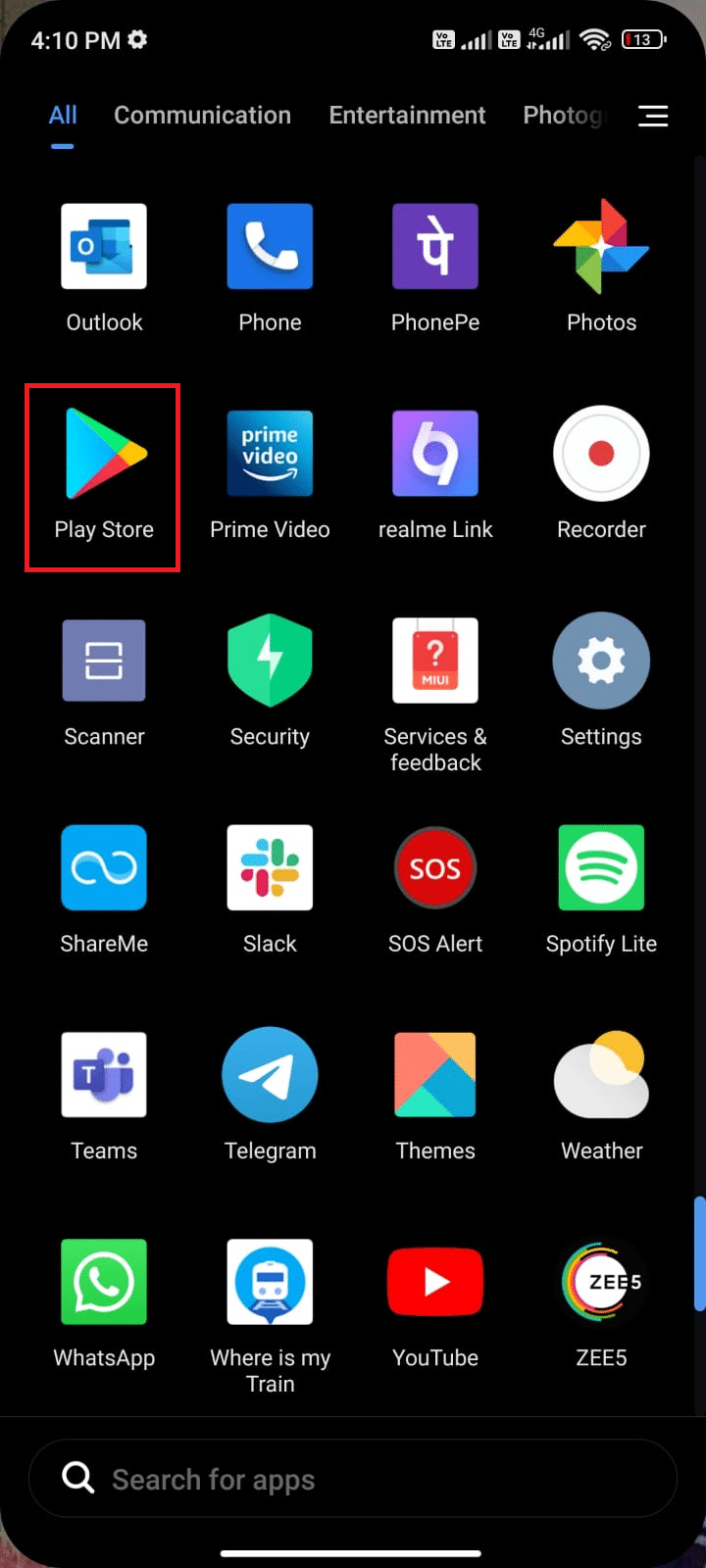
2. Poté vyhledejte whatsapp podle obrázku.
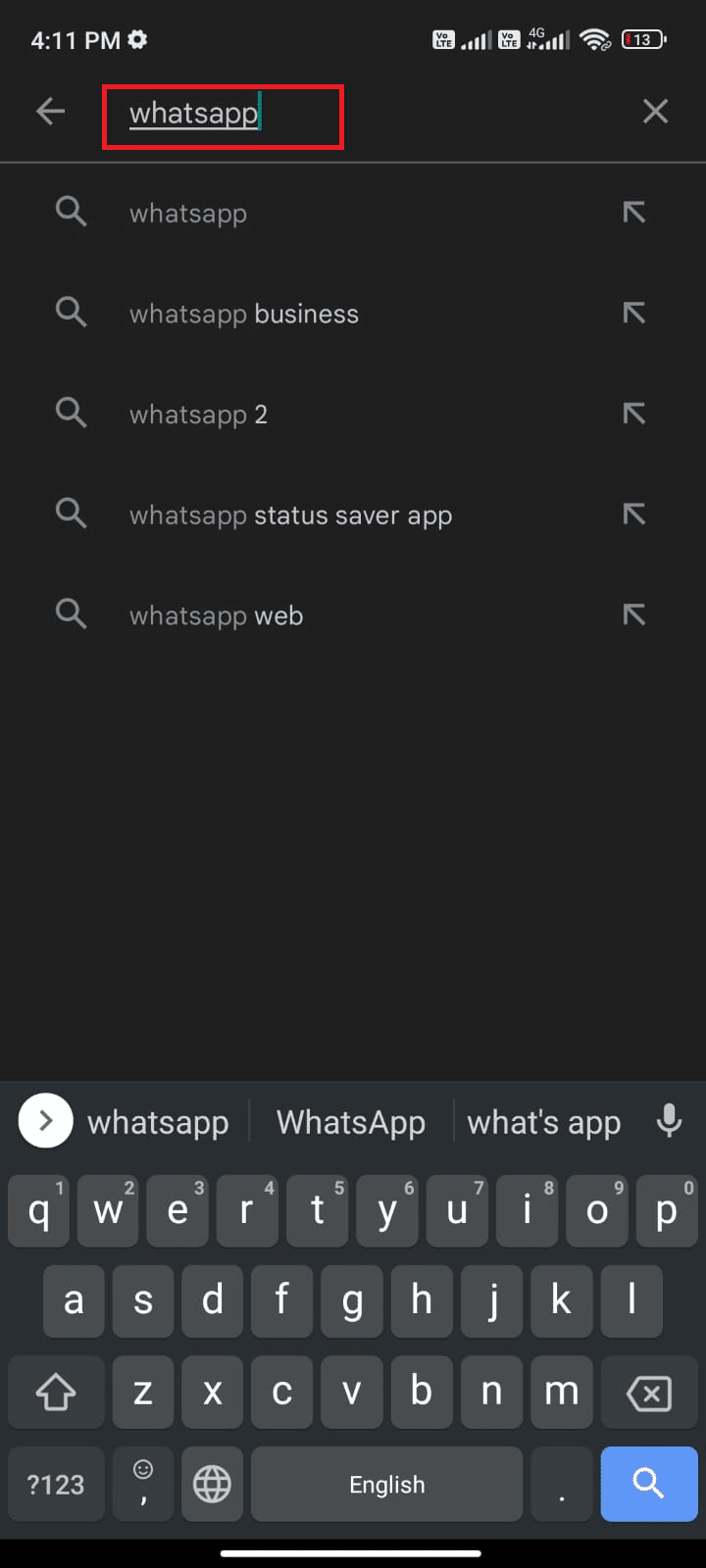
3A. Pokud je k dispozici aktualizace, klepněte na možnost Aktualizovat podle obrázku.
3B. Pokud je vaše aplikace již aktualizována, přejděte na další způsoby odstraňování problémů.
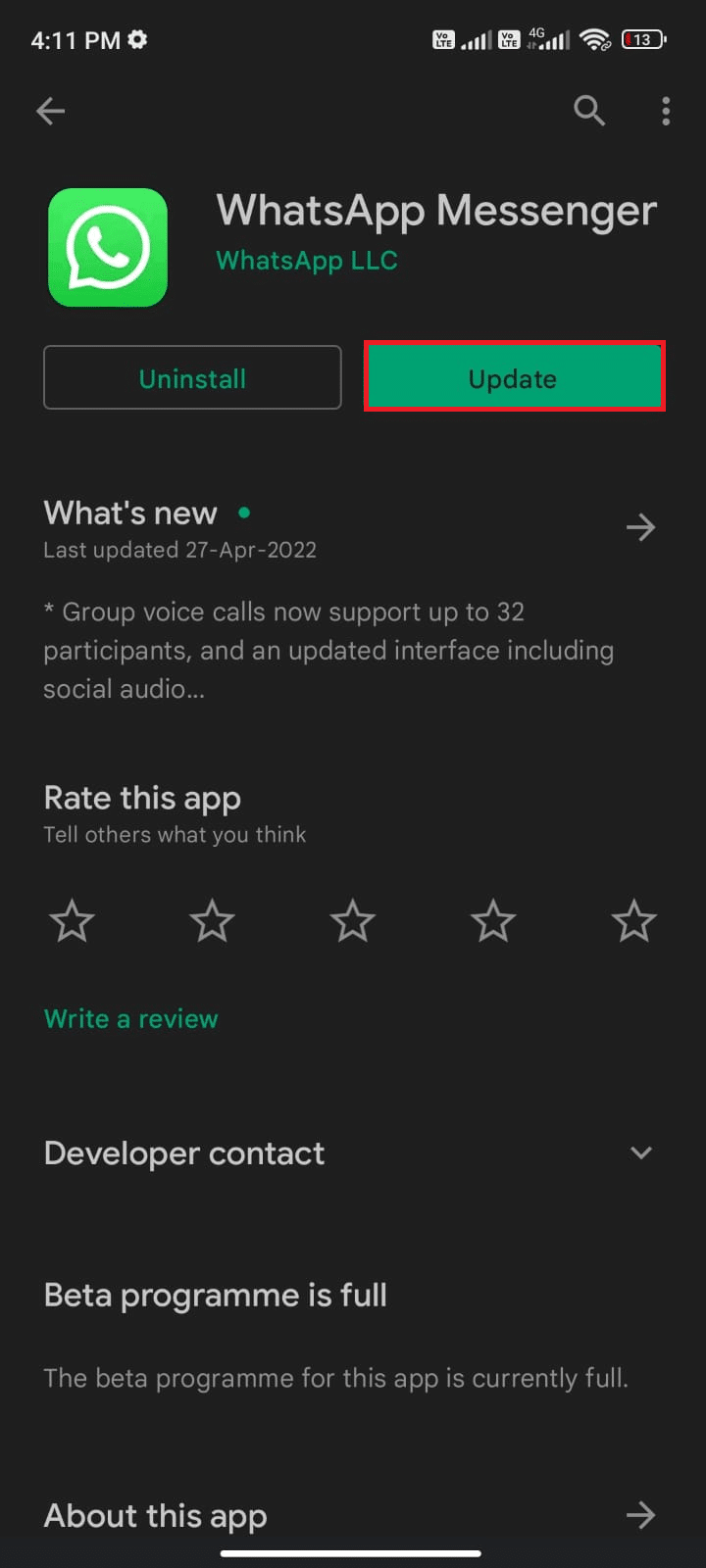
4. Počkejte, dokud se vaše aplikace neaktualizuje, a zkontrolujte, zda jste opravili problém s aplikací WhatsApp, která se naposledy nezobrazovala.
Metoda 13: Přeinstalujte WhatsApp
Pokud vám všechny tyto metody odstraňování problémů nepomohou opravit, že se WhatsApp nezobrazuje online a WhatsApp se naposledy nezobrazuje kvůli nějakému problému s kontakty, znamená to, že problém není způsoben vaším mobilním zařízením. Přeinstalování aplikace WhatsApp musí být považováno za řešení pouze jako možnost, která již není potřeba. Přeinstalování WhatsApp smaže všechny vaše chaty. Před odinstalováním aplikace se tedy ujistěte, že jste si zálohovali svá data.
Chcete-li zálohovat a obnovit svá data WhatsApp, postupujte podle našeho průvodce Jak přenést staré chaty WhatsApp do nového telefonu. Po zálohování dat postupujte podle níže uvedených kroků a znovu nainstalujte WhatsApp, abyste opravili, že se WhatsApp naposledy nezobrazuje kvůli nějakému problému s kontakty.
1. Přejděte do Obchodu Play jako dříve a vyhledejte WhatsApp.
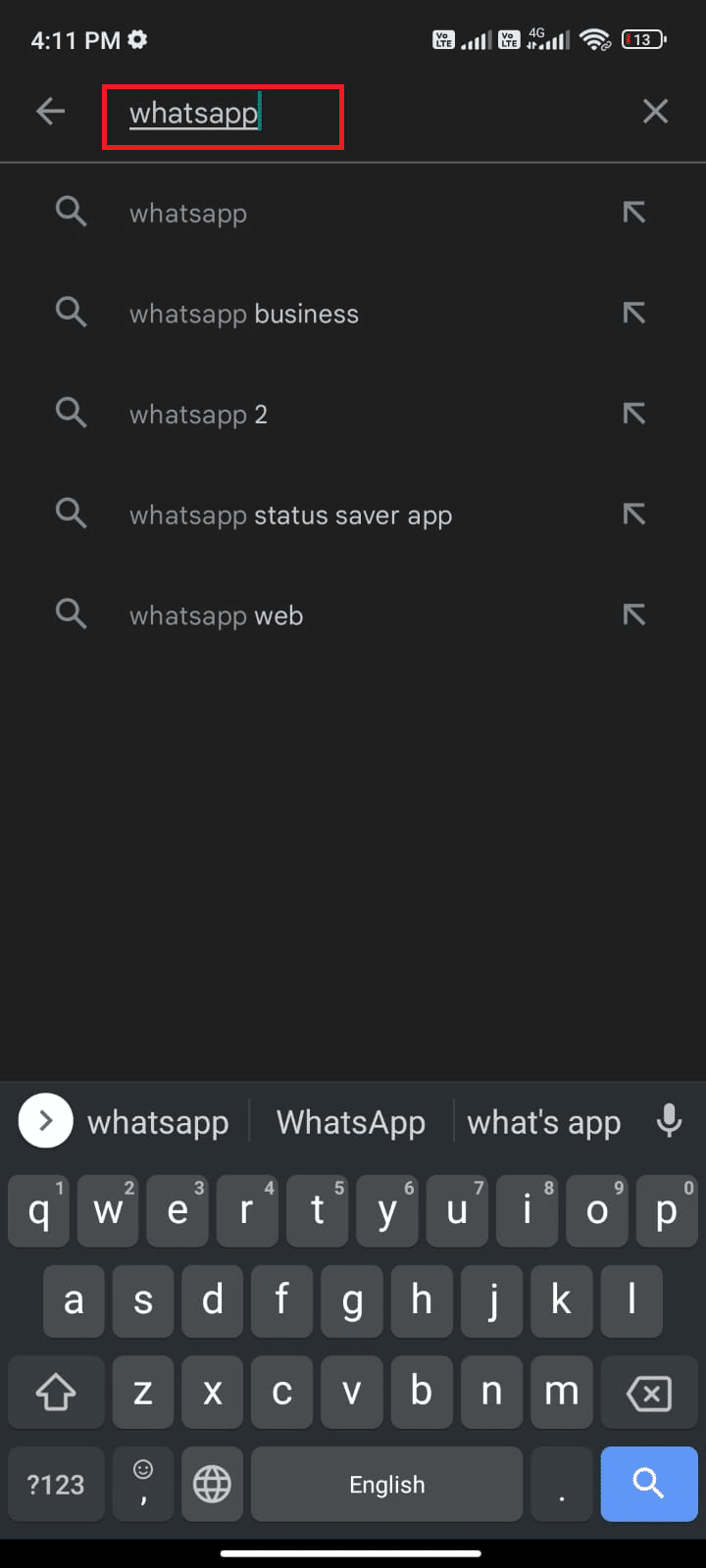
2. Nyní klepněte na Odinstalovat podle obrázku.
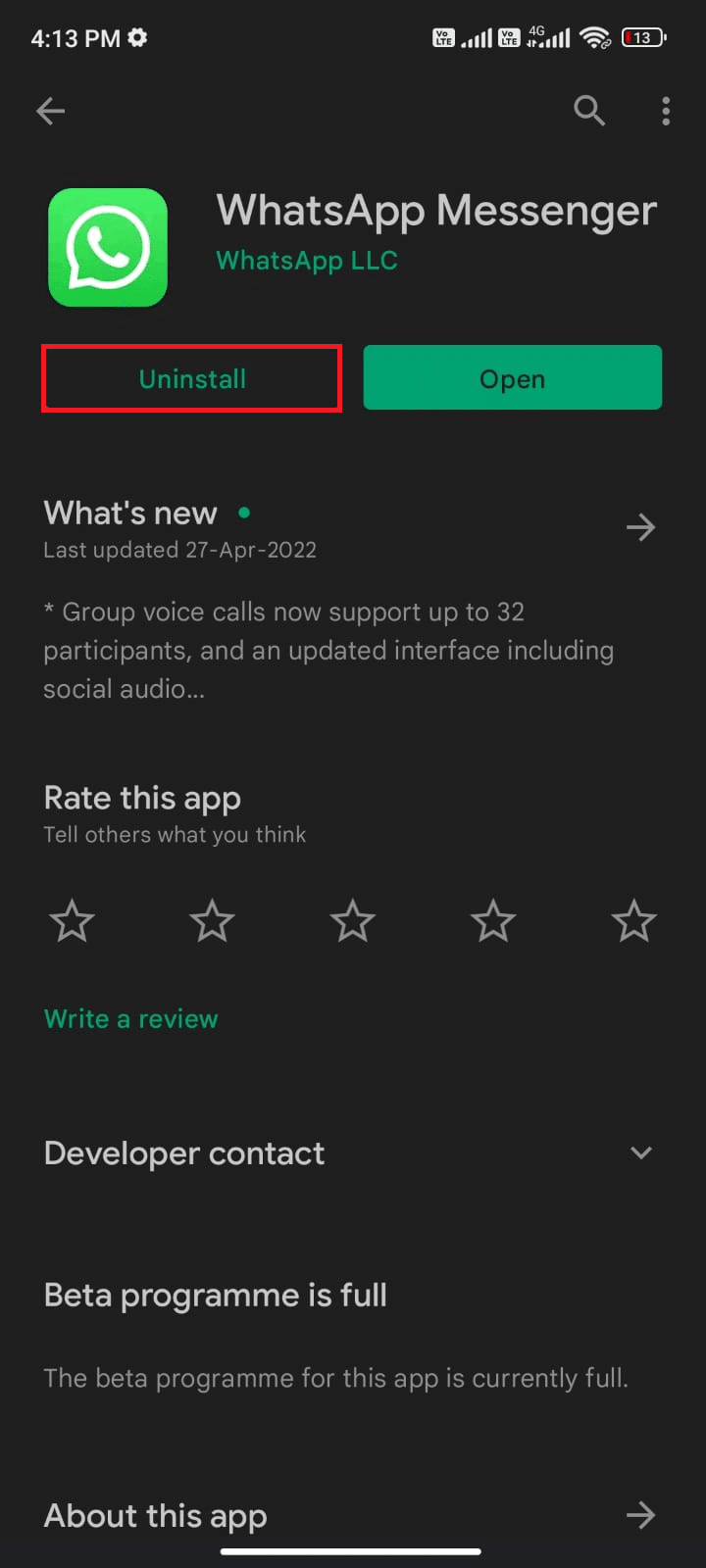
3. Počkejte, dokud nebude aplikace zcela odinstalována z vašeho Androidu. Poté znovu vyhledejte WhatsApp a klepněte na Instalovat.
4. Po instalaci aplikace do zařízení klepněte na Otevřít podle obrázku.
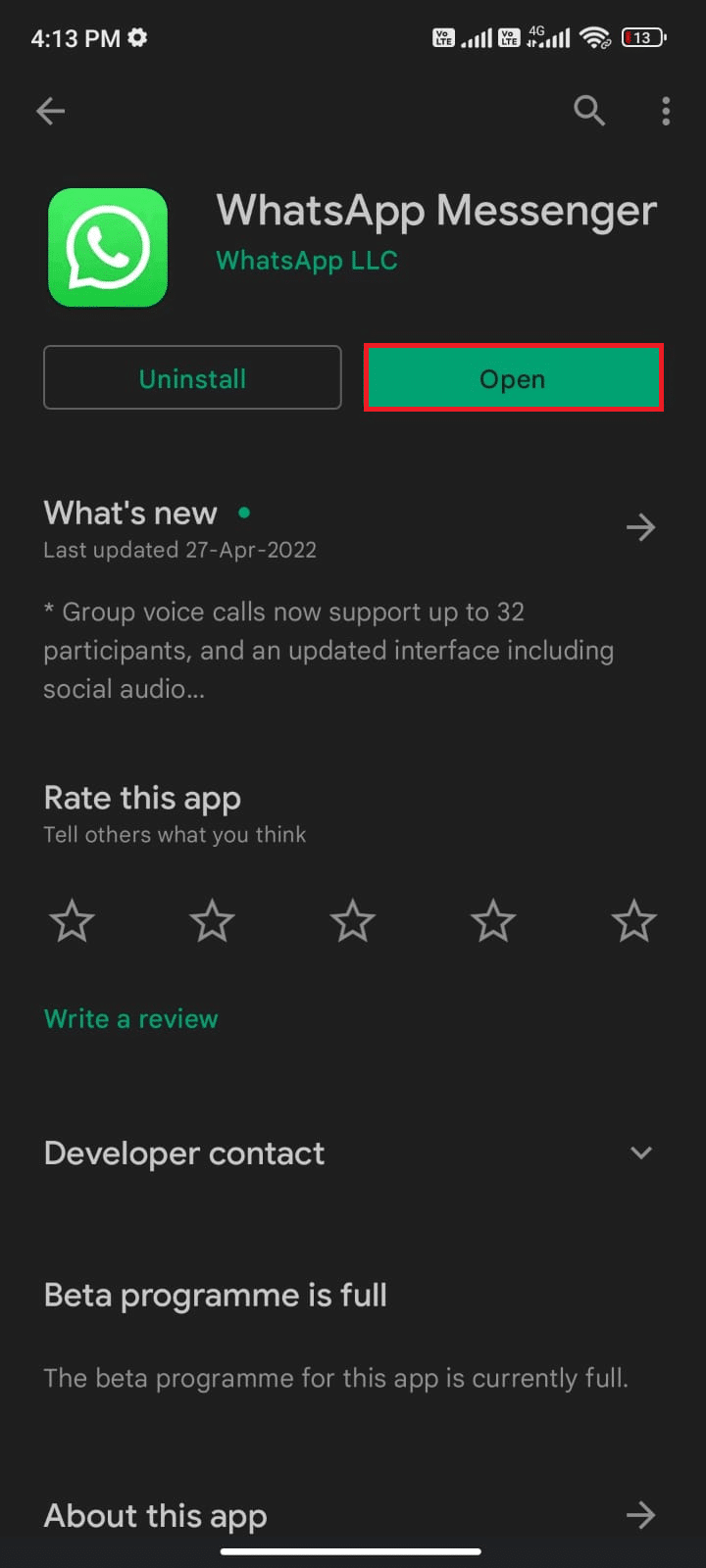
5. Nakonec obnovte svá data (pokud tak chcete učinit) a zkontrolujte, zda můžete opravit problém Naposledy spatřený, který se nezobrazuje v WhatsApp.
Metoda 14: Kontaktujte podporu WhatsApp
Proč se naposledy nezobrazovalo na WhatsApp ani po přeinstalaci WhatsApp? Pokud ano, pak musíte určitě vyhledat odbornou podporu, abyste problém vyřešili. V takovém případě musíte svůj problém nahlásit společnosti Contact WhatsApp. Na tomto webu můžete nejen hledat podporu pro své osobní problémy WhatsApp, ale také pro svůj firemní účet WhatsApp.
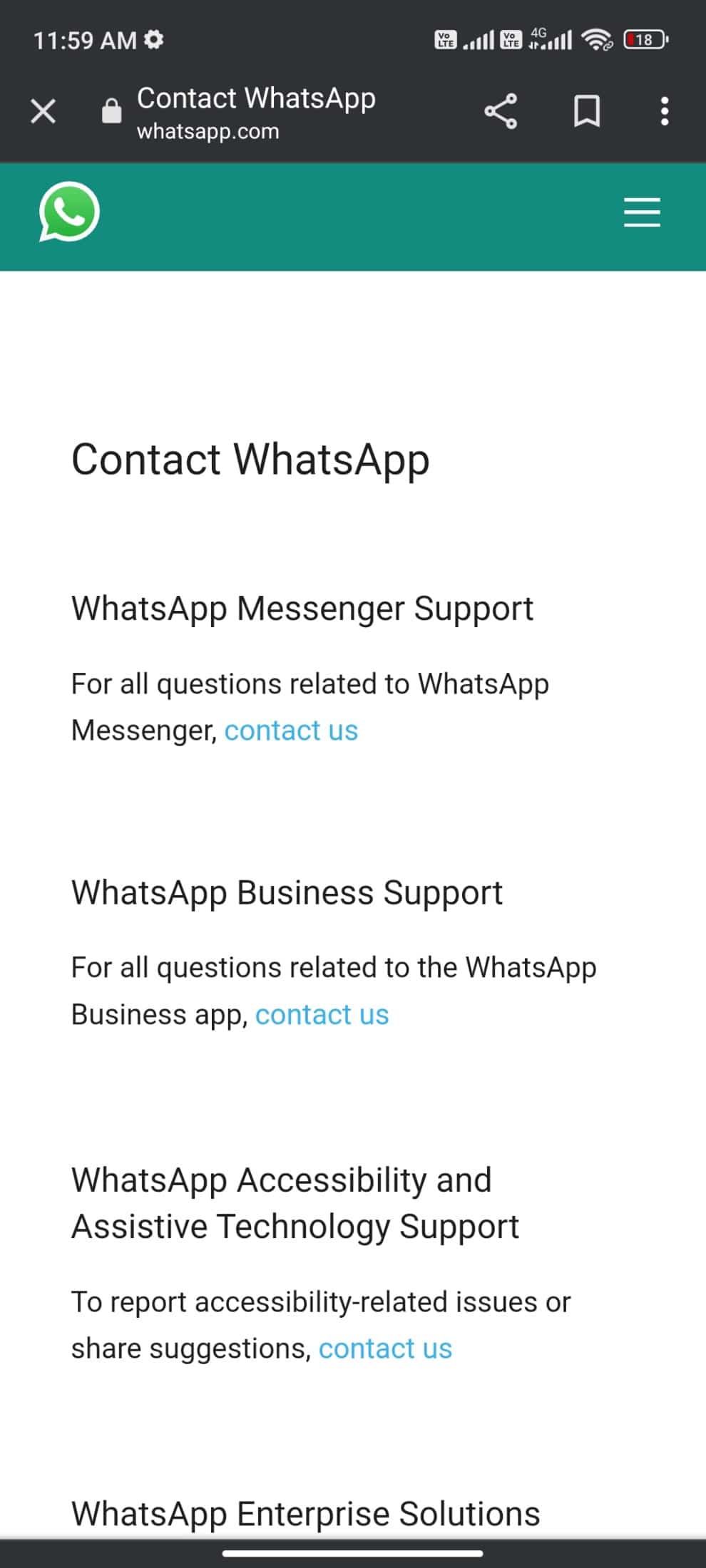
Svůj dotaz můžete upustit tak, že uvedete některé povinné údaje, jako je telefonní číslo, e-mailová adresa, Jak používáte WhatsApp (Android, iPhone, web a počítač, KaiOS, jiné) a napíšete svůj problém.
Jako další krok vám WhatsApp navrhne seznam svých článků podle problému, který jste odeslali. Chcete-li tedy v našem případě opravit, že se naposledy nezobrazuje v problémech WhatsApp, můžete přejít na stránku WhatsApp FAQ a vyhledat svůj problém.
***
Doufáme, že tato příručka byla užitečná a že jste se naučili, jak opravit WhatsApp, který se naposledy nezobrazoval ve vašem telefonu Android. Neváhejte se na nás obrátit se svými dotazy a návrhy prostřednictvím sekce komentářů níže. Dejte nám vědět, jaké téma chcete, abychom prozkoumali příště.